Sony ericsson K600I User Manual [tr]
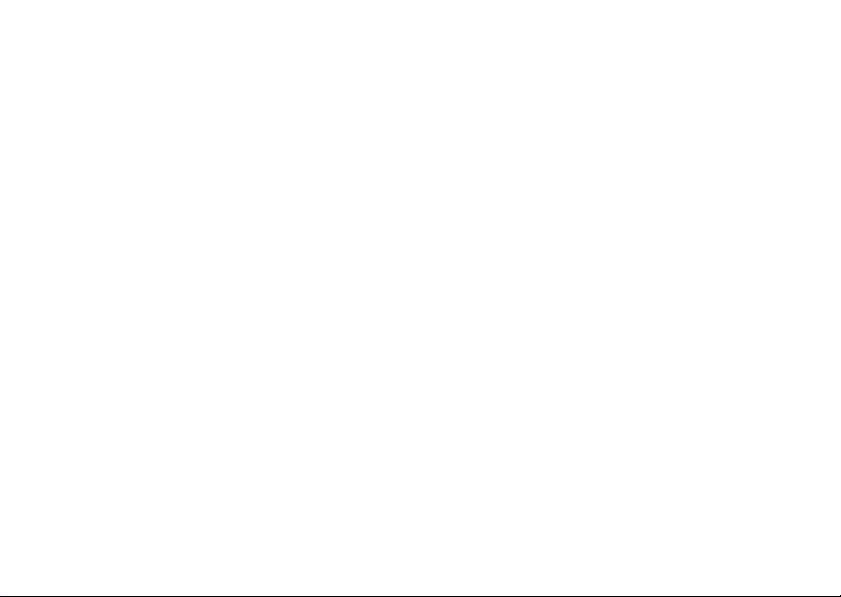
İçindekiler
Sony Ericsson K600i
Başlarken . . . . . . . . . . . . . . . . . . . . . . 4
Telefonu kurma, SIM kart, pil, çağrõ yapma.
Telefonunuzu tanõyalõm . . . . . . . . . . . . 8
Telefona genel ba kõş, menüleri kullan ma, harfleri girme,
aktivite menüsü, dosya yöneticisi.
Arama . . . . . . . . . . . . . . . . . . . . . . . . 19
Çağrõlar, video çağrõlarõ, kayõtlar, sesle kontrol,
çağrõ seçenekleri.
Mesajlaşma . . . . . . . . . . . . . . . . . . . . 39
Metin mesajlarõ, resimli mesajlar, sesli mesajlar,
e-posta, Arkadaşlarõm.
Görüntüleme . . . . . . . . . . . . . . . . . . . 50
Kamera, video kaydedici, resimler, PhotoDJ™.
Eğlence . . . . . . . . . . . . . . . . . . . . . . . 55
Medya oynatõcõ, radyo, PlayNow™, zil sesleri,
MusicDJ™, VideoDJ™, ses kaydedici, temalar,
oyunlar.
This is the Internet version of the user's guide. © Print only for private use.
Bağlantõ . . . . . . . . . . . . . . . . . . . . . . . 66
Internet ve e-posta ayarlarõ, tarama, senkronizasyon,
Bluetooth, infrared, USB kablo.
Diğer özellikler . . . . . . . . . . . . . . . . . . 77
Saat ve tarih, çalar saat, ajanda, görevler,
Java™ uygulamalarõ, SIM kart kilidi, vb.
Sorun Giderme . . . . . . . . . . . . . . . . . . 87
Telefon neden istediğim gibi çalõşmõyor?
İlave bilgiler . . . . . . . . . . . . . . . . . . . . 93
Sony Ericsson Tüketici Web sitesi, güvenli ve etkin
kullanõm, garanti, declaration of conformity.
Simgeler . . . . . . . . . . . . . . . . . . . . . 100
Simgelerin açõklamalarõ.
Dizin . . . . . . . . . . . . . . . . . . . . . . . . . 103
1
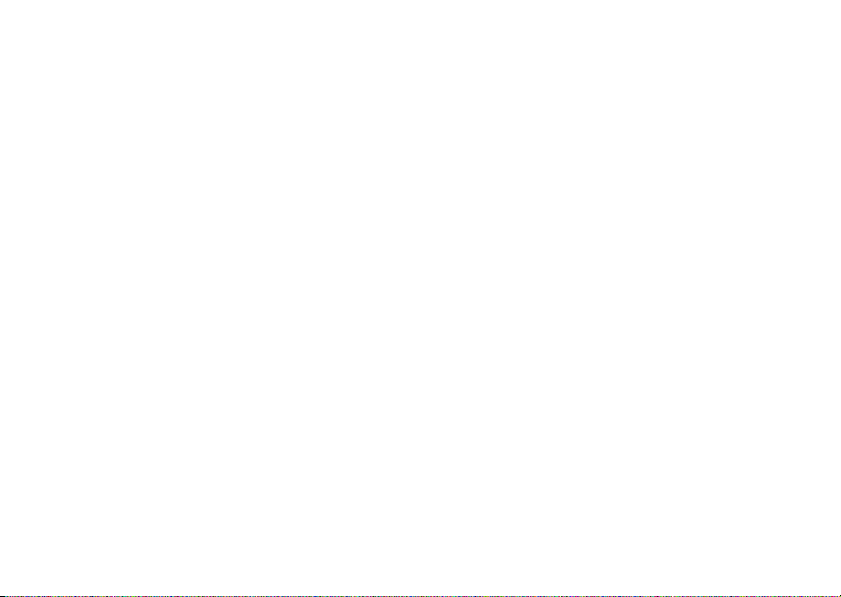
Sony Ericsson
UMTS-GSM 900/1800/1900
İlk baskõ (Nisan 2005)
Bu kullanõcõ kõlavuzu Sony Ericsson Mobile
Communications AB tarafõndan, garantisiz olarak
basõlmõştõr. Sony
AB, istediği zaman önceden haber vermeksizin,
kullanõcõ kõlavuzundaki yazõm hatalarõ, geçerli
bu
bilgilerdeki yanlõşlar veya programlar/veya cihazlarõn
geliştirilmeleri nedeniyle gerekli olan değişiklikleri ve
düzeltmeleri yapabilir. Bu tür değişiklikler, bu kullanõcõ
kõlavuzunun yeni sürümlerinde hayata geçirilecektir.
Her hakkõ saklõdõr.
©Sony Ericsson Mobile Communications AB, 2005
Baskõ numarasõ: TR/LZT 108 7739 R1A
Lütfen dikkat:
Bu kullanõcõ kõlavuzunda bahsedilen bazõ servisler,
tüm şebekelerce desteklenmeyebilir. Bu durum
ayrõca GSM Uluslararasõ Acil Durum Numarasõ,
için de geçerlidir.
112
Belli bir servisi kullanõp kullanamayacağõnõzdan emin
olmak için, lütfen şebeke operatörünüze veya servis
sağlayõcõnõza başvurun.
Cep telefonunuzu kullanmadan önce, lütfen Güvenli
ve etkin kullanõm ana hatlarõ ve Sõnõrlõ garanti
bölümlerini okuyun.
Ericsson Mobile Communications
Cep telefonunuzun ilave içerikleri örneğin,
zil
seslerini, indirme, saklama ve iletme özelliği
bulunmaktadõr. Bu tür içeriklerin kullanõmõ, yürürlükte
olan telif haklarõ da dahil fakat bunlarla sõnõrlõ
kalmaksõzõn, bazõ haklar ile sõnõrlandõrõlabilir veya
yasaklanabilir. Cep telefonunuza indirdiğiniz
telefonunuzdan ilettiğiniz ilave içeriklerden
ve
Sony
Ericsson değil, siz sorumlu olursunuz.
içerikleri kullanmadan önce, lütfen kullanõm
İlave
amacõnõza uygun izne sahip olduğunuzdan veya
yetkiniz olduğundan emin olun. Sony
içeriklerin veya herhangi bir üçüncü sahsõn
ilave
içeriğinin doğruluğunu, güvenilirliğini ve kalitesini
garanti etmez. Sony
ilave içerikleri veya diğer üçüncü şahõslara ait
içerikleri doğru şekilde kullanmamanõzdan sorumlu
tutulamaz.
Bluetooth kelimesi ve logolarõ, Bluetooth SIG, Inc.
şirketine aittir ve bu markalarõn Sony
tarafõndan kullanõmõ, lisansa tabidir.
3GPP, ETSI’nin Fransa ve diğer mercilerdeki ticari
markasõdõr.
QuickShare™, PlayNow™ ve MusicDJ™, PhotoDJ™
ve VideoDJ™, Sony
Communications AB’nin ticari markalarõ veya tescilli
ticari markalarõdõr.
Real, RealNetworks Inc. şirketinin ticari markasõ veya
tescilli ticari markasõdõr.
Ericsson herhangi bir durumda,
Ericsson Mobile
Ericsson,
Ericsson
2
This is the Internet version of the user's guide. © Print only for private use.
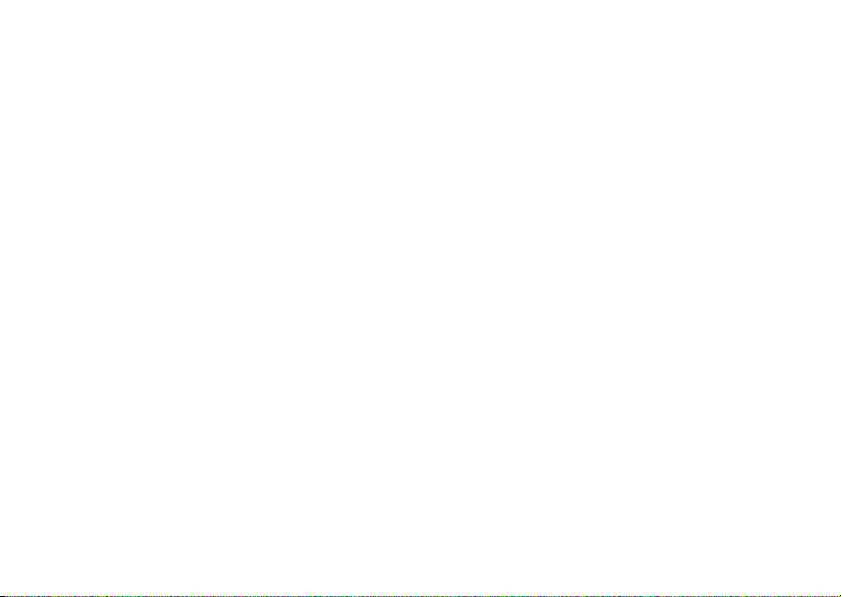
Microsoft, Windows ve PowerPoint, Amerika Birleşik
Devletleri’nde/veya diğer ülkelerde Microsoft
Corporation’a ait tescilli ticari markalar veya ticari
markalardõr.
Mac OS, Apple Computer, Inc. şirketine ait, A.B.D
diğer ülkelerde tescilli bir ticari markadõr.
ve
T9™ Metin Girişi, Tegic Communications’a ait bir
ticari marka veya tescilli bir ticari markadõr.
T9™ Metin Girişi, aşağõdakilerden biri veya daha
fazlasõ altõnda lisanslõdõr: UBD Pat. No. 5,818,437,
5,953,541, 5,187,480, 5,945,928 ve 6,011,554;
Kanada Pat. No. 1,331,057, İngiltere Pat. No.
2238414B; Hong Kong Standart Pat. No. HK0940329;
Singapur Cumhuriyeti Pat. No. 51383; Euro. Pat. No.
0 842 463 (96927260.8) DE/DK, FI, FR, IT, NL, PT,
ES, SE, GB; ayrõca dünya çapõnda farklõ patentleri
mevcuttur.
de
Java ve tüm Java tabanlõ ticari markalar ve logolar
A.B.D ve diğer ülkelerde, Sun Microsystems, Inc.
şirketine ait ticari markalar veya tescilli ticari
markalardõr.
Sun™ Java™ J2ME™ için son kullanõcõ lisans
anlaşmasõ.
1 Kõsõtlamalar: Yazõlõm, Sun şirketinin gizli ve telif
haklõ bilgisidir ve tüm kopyalarõn haklarõ Sun
ve/veya lisans sahiplerine aittir. Müşteriler
Yazõlõmõ, değiştirmeyecek, çözümlemeyecek,
açmayacak, şifresini açõğa çõkarmayacak,
çõkarmayacak ve ters mühendislik
ortaya
işlemlerine tabi tutmayacaktõr. Yazõlõm tamamen
veya kõsmen kiralanamaz, atanamaz veya alt
lisans sahiplerine devredilemez.
2 İhraç Düzenlemeleri: Bu teknik verileri de içeren
yazõlõm, ABD İhracat Müdürlüğü Sözleşmesini ve
ilgili düzenlemelerini de kapsayan, ABD ihracat
kontrol yasalarõna tabidir ve diğer ülkelerde ihraç
ve ithal düzenlemelerine tabi olabilir. Müşteri bu
tür düzenlemelere tamamõyla uyacağõnõ kabul
eder ve bu Yazõlõmõ ihraç etmek, yeniden ihraç
etmek veya ithal etmek için lisans almasõ gerektiği
bildiğini teyit eder. Yazõlõm (i) Küba, Irak, İran,
Kuzey Kore, Libya, Sudan, Suriye (bu liste zaman
zaman yeniden düzenlenebilir) vatandaşlarõ veya
A.B.D.’nin ürünlerine ambargo uyguladõğõ ülkelerce
(ii) A.B.D. Hazine Bakanlõğõ’nõn Özel Konumlu
Ülkeler listesindeki veya A.B.D. Ticaret Bakanlõğõ’nõn
Reddedilenler Listesinde yer alanlarca indirilemez,
bu kişilere ihraç edilemez veya yeniden ihraç
edilemez.
3 Sõnõrlõ Haklar: A.B.D. hükümetince kullanõmõ,
kopyalanmasõ veya açõklanmasõ DFARS 252.2277013(c) (1) (ii) ve FAR 52.227-19(c) (2) içinde
öngörülen Teknik Veriler ve Bilgisayar Yazõlõmlarõ
Maddeleri sõnõrlamalarõna tabidir.
Bu üründeki yazõlõmõn bir bölümü © SyncML Limited
Şirketi’ne aittir (1999-2002). Her hakkõ saklõdõr.
This is the Internet version of the user's guide. © Print only for private use.
3
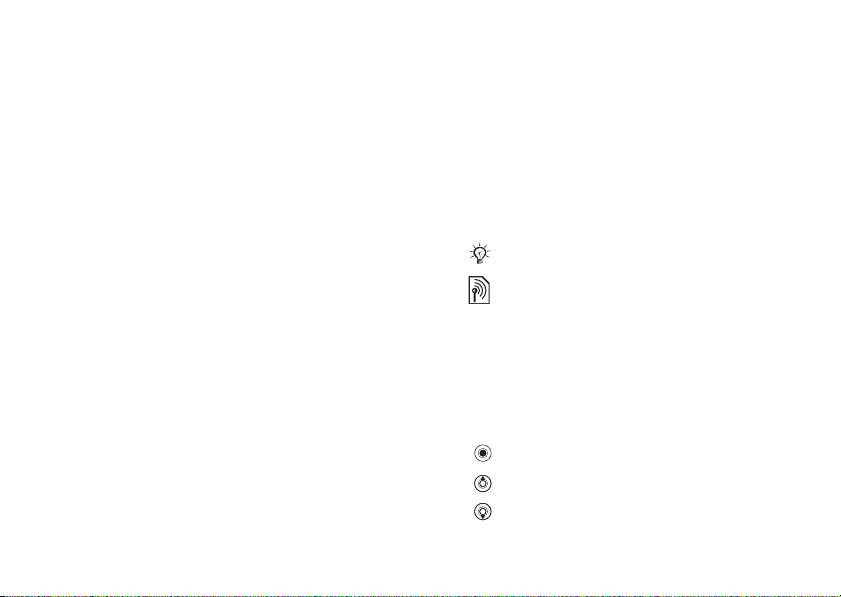
Başlarken
Macromedia, Inc. şirketine ait olan Macromedia®
Flash™ teknolojisini içerir. Telif hakkõ © 1995-2003
Macromedia, Inc. Her hakkõ saklõdõr.
Macromedia, Flash, Macromedia Flash ve
Macromedia Flash Lite, Macromedia, Inc şirketinin
Amerika Birleşik Devletleri’nde ve diğer ülkelerde
ticari markalarõ veya tescilli ticari markalarõdõr.
Burada bahsedilen diğer ürün ve şirket isimleri,
kendi
sahiplerinin ticari markalarõ olabilir.
Burada açõkça belirtilmeyen tüm haklar saklõdõr.
Başlarken
Telefonu kurma, SIM kart, pil, çağrõ yapma.
www.SonyEricsson.com/support adresinden,
daha ayrõntõlõ bilgi alabilir, yüklemeler yapabilirsiniz.
Belirtici semboller
Bu kullanõcõ kõlavuzunda aşağõdaki belirtici
simgeler yer alõr:
Not
Bu şekil, bir servisin veya fonksiyonun
şebekeye veya aboneliğe bağlõ olduğunu
belirtir. Daha fazla bilgi için şebeke
operatörünüze danõşõ n.
Bkz. ayrõca sayfa ...
%
} Bu seçeneğe ulaşmak ve seçeneği seçmek
için seçim tuşlarõnõ veya dolaşõm tuşunu
% 11 Tuşlar ve dolaşõm.
kullanõn,
Dolaşõm tuşunun ortasõna basõn.
Dolaşõm tuşuna yukarõ yönde basõn.
Dolaşõm tuşuna aşağõ yönde basõn.
4
This is the Internet version of the user's guide. © Print only for private use.
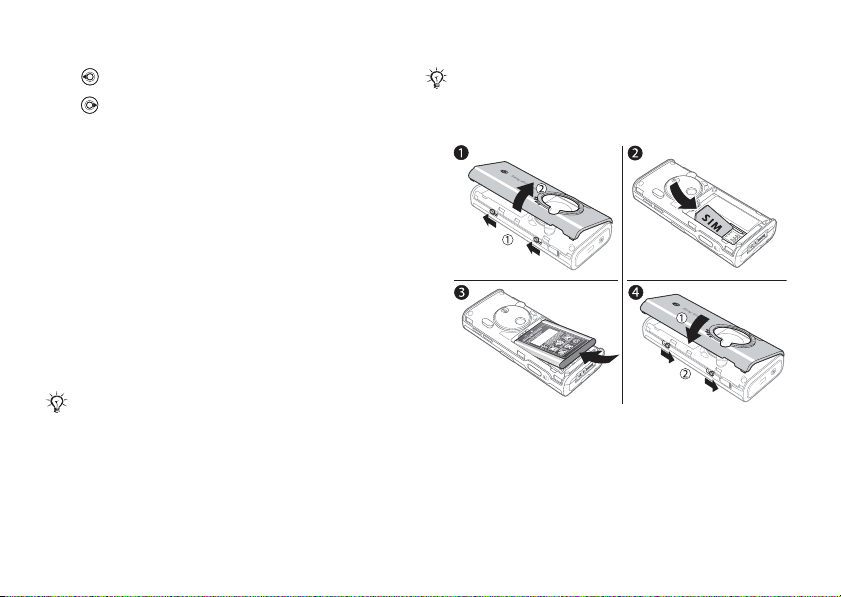
Başlarken
Dolaşõm tuşunda sola basõn.
Dolaşõm tuşunda sağa basõn.
Telefonu hazõrlama
Telefonunuzu kullanmadan önce yapmanõz
gerekenler:
• SIM kartõ takõn.
• Pili takõn ve şarj edin.
SIM kart
Bir şebeke operatörüne abone olduğunuzda,
size bir SIM (Abone Kimlik Modülü) kartõ verilir.
SIM kart, telefon numaranõzõn, aboneliğinize
dahil olan servislerin, kayõtlarõnõzdaki isimlerin
ve numaralarõn ve diğer şeylerin içinde saklandõğõ
bir bilgisayar çipi içerir.
Eğer SIM kartõnõzõ önceden bir başka telefonda
kullanõyorduysanõz, kartõnõzõ telefondan çõkartmadan
önce bilgilerinizi kartõnõza kaydettiğinizden emin olun.
Örneğin, kayõtlar telefon belleğine kaydedilmiş olabilir.
SIM kart ve pil bilgisi
SIM kartõnõzõ takarken veya çõkartõrken her zaman
telefonu kapatõn ve şarj cihazõnõ çõkartõn.
This is the Internet version of the user's guide. © Print only for private use.
Şarj olurken, pil simgesinin belirmesi 30 dakikaya
kadar sürebilir.
SIM kartõ ve pili takmak için:
1 Pil kapağõnõ, telefonun yanõndaki iki çentiği
kaydõrarak ve resimde gösterildiği şekilde
kaldõrarak açõn.
2 SIM kartõ, tutucusunun içine yerleştirin. SIM
kartõn altõn temas yüzeylerinin aşağõ yönde
olduğundan ve kesik köşesinin doğru şekilde
yerleştirildiğinden emin olun.
5
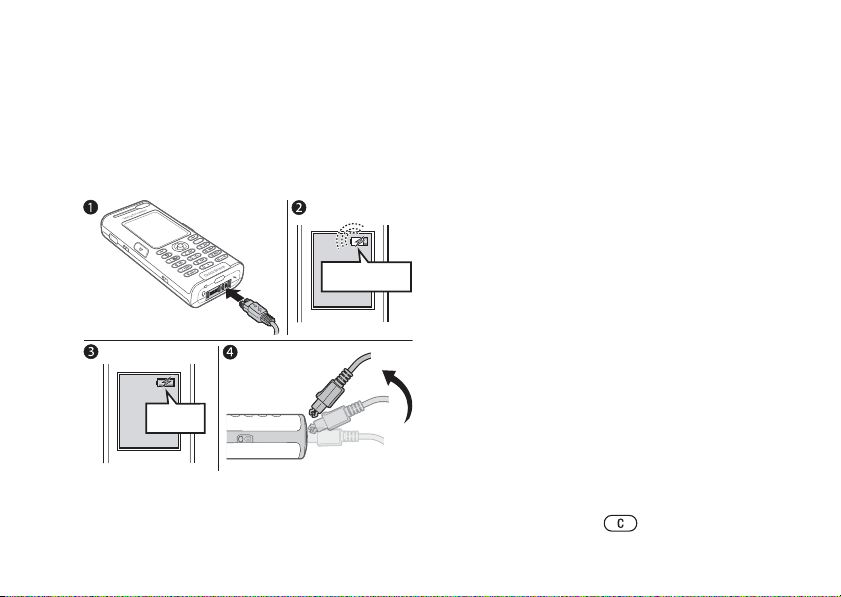
Başlarken
3 Pili telefonun arka kõsmõna, bağlantõ yerleri
birbirine bakacak ve etiketli kõsõm yukarõ
bakacak şekilde yerleştirin.
4 Pil kapağõnõ resimde gösterildiği şekilde
yerleştirin ve iki çentiği yerine geri oturtun.
Pili şarj etmek için:
≈ 2 s.
6
This is the Internet version of the user's guide. © Print only for private use.
≈ 30 dak.
1 Şarj cihazõnõ telefona bağlayõn. Şarj cihazõnõn
üzerindeki şimşek sembolü yukarõ yöne
bakmalõdõr.
2 Şarj olurken, pil simgesinin belirmesi
dakikaya kadar sürebilir.
30
3 Pil simgesinin pilin tam olarak dolduğunu
göstermesi, yaklaşõk olarak 2 saat alabilir.
süre sonunda pil simgesini göremezseniz,
Bu
ekranõ etkinleştirmek için herhangi bir
basõn.
tuşa
4 Fişi yukarõya doğru bükerek, şarj cihazõnõ
çõkartõn.
PIN (Kişisel Kimlik Numarasõ)
Telefonunuzdaki servisleri aktif hale getirmek için,
bir PIN’e (Kişisel Kimlik Numarasõna) ihtiyacõnõz
olabilir. PIN, telefonunuz ile değil SIM kartõnõz ile
ilgilidir. PIN’iniz şebeke operatörünüz tarafõndan
verilir. PIN kodunuzu girdiğinizde eğer PIN
kodunuzun başlangõcõ, bir acil durum numarasõnõn
başlangõcõ ile aynõ değilse, örneğin 112,
haneler **** olarak görüntülenir. Bunun sebebi,
acil durum numaralarõnõ PIN kodu girmeden
görebilmeniz ve bu numaralarõ arayabilmenizdir.
PIN’inizi girerken bir hata yaparsanõz, hatalõ
numarayõ silmek için
tuşuna basõn.
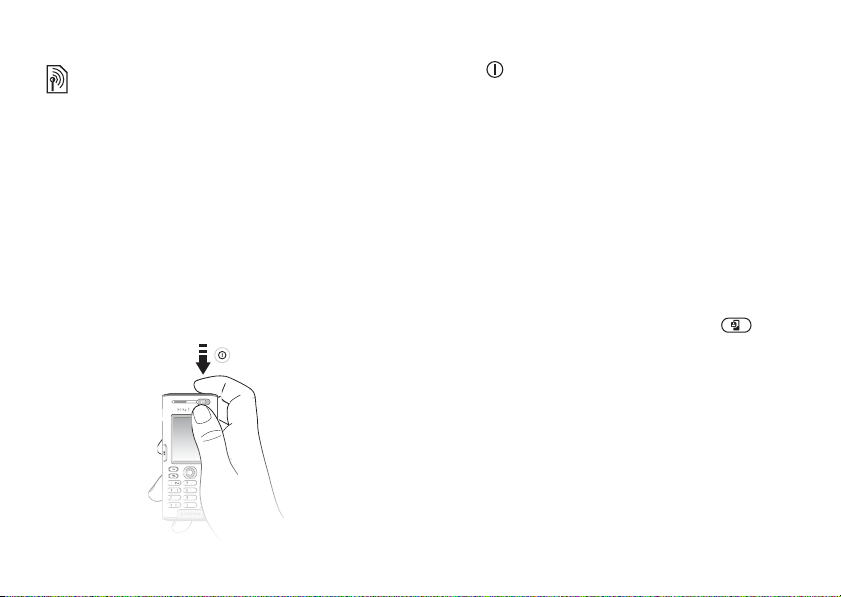
Başlarken
Eğer üç defa arka arkaya hatalõ PIN girerseniz,
kartõnõz bloke olur ve PIN bloke oldu mesajõ
SIM
belirir. Blokeyi kaldõrmak için, PUK (Kişisel Bloke
açma Kodu) kodunuzu girmeniz gerekir,
% 84 SIM kart kilidi.
Telefonu açma ve çağrõ
yapma
Telefonunuzu açmadan önce şarj edilmiş olduğunu
ve SIM kartõnõzõ yerleştirmiş olduğunuzu tekrar
kontrol edin. Telefonunuzu açtõktan sonra, onu hõzlõ
ve kolay bir şekilde kullanõma hazõrlamak için
kurulum sihirbazõnõ kullanabilirsiniz.
Telefonu açmak için:
This is the Internet version of the user's guide. © Print only for private use.
1 tuşunu basõlõ tutun.
2 İstenirse, SIM kartõnõzõn PIN’ini girin.
3 İlk çalõştõrdõğõnõzda, telefon menüleriniz için
tercih ettiğiniz dili seçin.
4 } Evet tuşuna basarak, kurulum sihirbazõnõn
başlamanõza yardõm etmesini sağlayabilirsiniz,
ardõndan beliren talimatlarõ takip edin.
sihirbazõ menü sisteminden istediğiniz
Bu
anda başlatabilirsiniz,
sekmesi } Kurulum sihirbazõ.
} Ayarlar } Genel
Çağrõ almak ve yapmak için:
Çağrõ yapmak için, (gerekliyse uluslar arasõ öneki
ve alan kodunu da girerek) telefon numarasõnõ girin
} Ara veya bir video çağrõsõ yapmak için
tuşuna basõn. Çağrõyõ bitirmek için, } Bitir.
Telefon çaldõğõnda, } Cevapla.
7
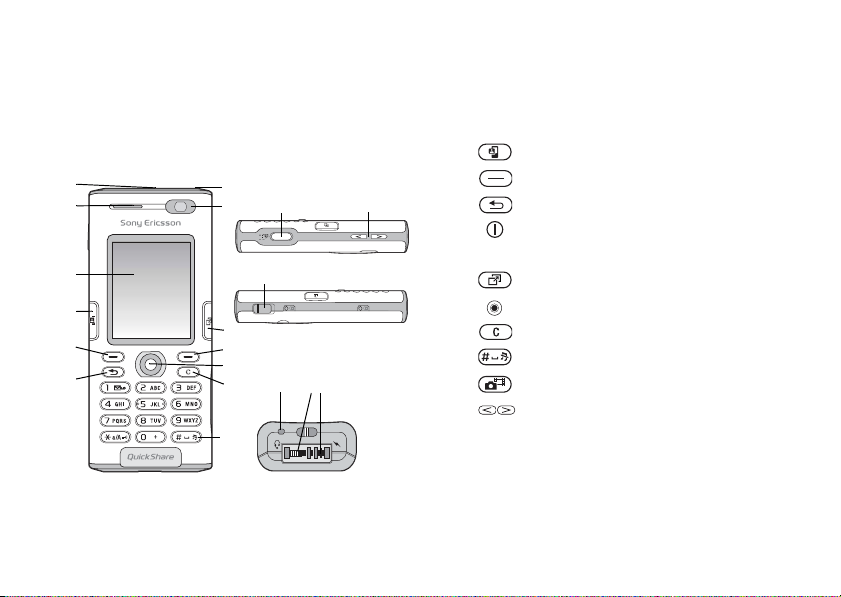
Telefonunuzu tanõ yalõm
Telefonunuzu tanõyalõm
Telefona genel bakõş, menüleri kullanma,
girme, aktivite menüsü, dosya yöneticisi.
harfleri
Telefona genel bakõş
1
2
3
4
5
6
8
This is the Internet version of the user's guide. © Print only for private use.
7
8 14 15
16
9
10
11
12 17 18
13
1
2
3
4
5, 10
6
7
8
9
11
12
13
14
15
16
17
18
Tuşlar ve dolaşõm ile ilgili daha ayrõntõlõ bilgi için,
% 11 Tuşlar ve dolaşõm.
İnfrared portu
Hoparlör
Ekran
Video çağrõsõ tuşu
Seçim tuşlarõ
Geri tuşu
Açma/kapama düğmesi
Video çağrõsõ kamerasõ
Aktivite menüsü
Dolaşõm tuşu
Sil tuşu
Sessiz tuşu
Kamera düğmesi
Kamera yaklaştõrma, ses seviyesi düğmeleri
USB portu
Mikrofon
Stereo kulaklõk ve şarj bağlantõsõ
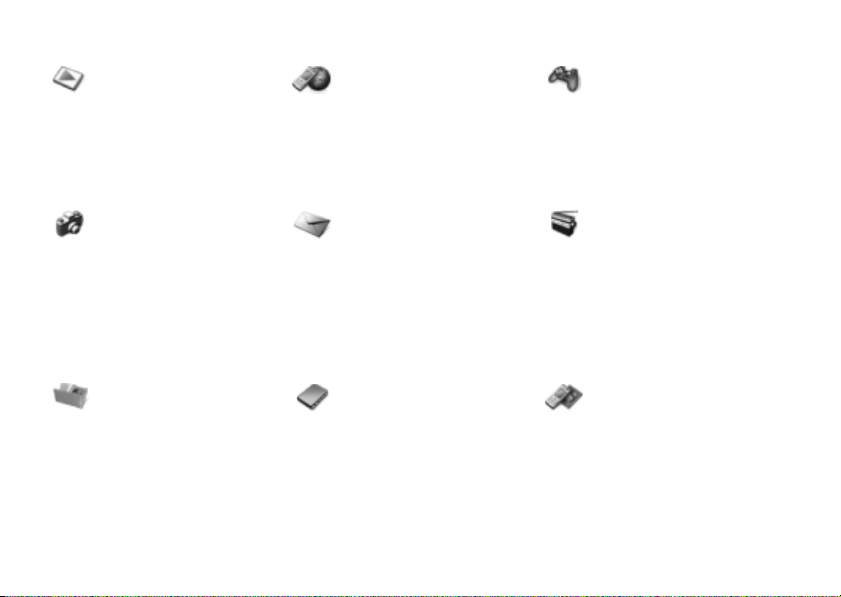
Telefonunuzu tanõyalõm
PlayNow™* Internet servisleri* Eğlence
Medya oynatõcõ
Online servisler*
Oyunlar
VideoDJ™
PhotoDJ™
MusicDJ™
Uzaktan kumanda
Ses kaydõ
Demo turu
Kamera Mesajlar Radyo
Yeni mesaj yaz
Gelenler
Arkadaşlarõm*
E-posta
Sesli mesajõ ara
Taslaklar
Gidenler
Gönderil. msjlar
Kaydedil. msjlar
Kalõplar
Ayarlar
Dosya yöneticisi Kayõtlar Video çağrõsõ
Resimler
Videolar
Sesler
Temalar
Web sayfalarõ
Oyunlar
Uygulamalar
Diğer
Kayõtlar
**
Seçenekler:
Hõzlõ arama
Kartvizitim
Gruplar
**
SIM numaralarõ**
Özel numaralar
Gelişmiş
Yeni kayõt
This is the Internet version of the user's guide. © Print only for private use.
9
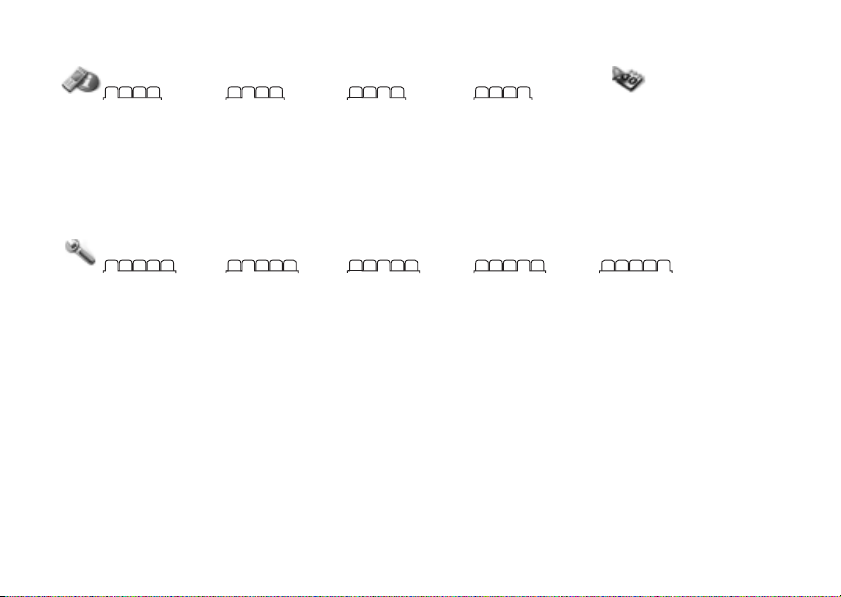
Telefonunuzu tanõ yalõm
Çağrõlar Organizer
Tüm çağrõlar Cevaplanan Arananlar Cevapsõz
Ayarlar
Genel
Profiller
Saat ve tarih
Dil
Sesle kontrol
Yeni etkinlikler
Telefon durumu
Kõsayollar
Başlangõç menüsü
Kilitler
Kurulum sihirbazõ
İpuçlarõ ve hileler
Fabrika ayarlarõ
* Bazõ menülerin operatöre, şebekeye ve aboneliğe bağlõ olduklarõnõ unutmayõn.
**Menü, varsayõlan olarak seçili kayõtlar uygulamasõna bağlõdõr.
10
This is the Internet version of the user's guide. © Print only for private use.
Sesler ve uyarõlar
Zil sesi seviyesi
Zil sesi
Sessiz mod
Artan zil sesi
Titreşimli uyarõ
Mesaj uyarõsõ
Tuş sesi
Ekran
Duvar kağõdõ
Temalar
Başlangõç ekranõ
Ekran koruyucu
Parlaklõk
Uyku modu saati
Hat ismini düzenle*
Çağrõlar
Çağ. yönlendirme
Hat 2’ye geç*
Çağrõlarõ düzenle
Zaman ve ücret
Num. göster / gizle
Handsfree
Bağlantõ
Bluetooth
İnfrared portu
Senkronizasyon
Cihaz yönetimi
Mobil şebekeler
Data iletişimi
Internet ayarlarõ
Akõş seçenekleri
Java™ ayarlarõ
Aksesuarlar
Alarmlar
Uygulamalar
Ajanda
Görevler
Notlar
Senkronizasyon
Zaman sayacõ
Kronometre
Işõk
Hesap makinesi
Kod belleği
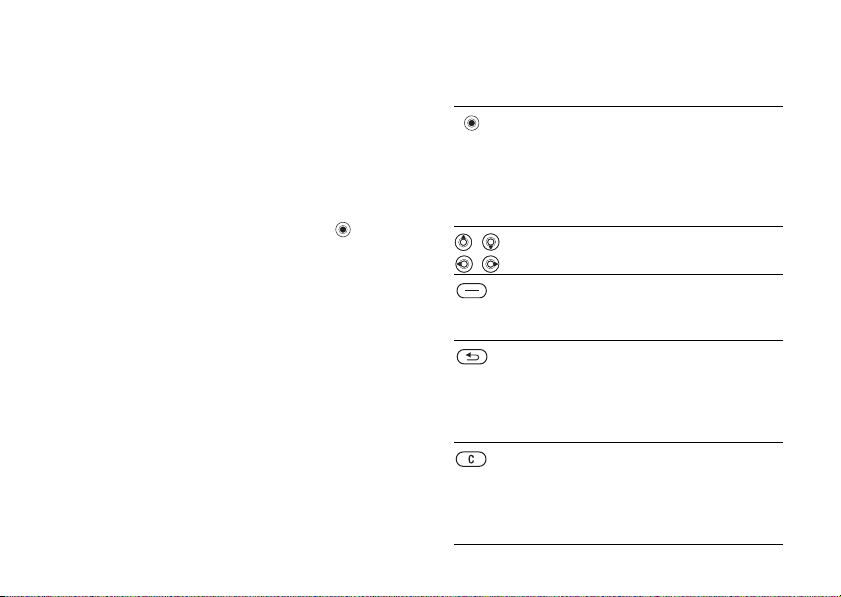
Telefonunuzu tanõyalõm
Tuşlar ve dolaşõm
Bekleme ekranõ, ana menü ve durum
çubuğu
Çağrõ yapmadõğõnõ zda veya menüleri
kullanmadõğõnõzda bekleme ekranõ görüntülenir.
Burada operatörünüzün ismini, saati ve tarihi
görebilirsiniz.
Bekleme modunda, menülerin simgeler olarak
görüntülendiği, ana menüye girmek için
basõn. Bazõ alt menülerin sekmeleri bulunur.
sekmelere, dolaşõm tuşlarõnõ kullanarak gelin
Bu
bir seçeneği seçin. Telefonunuzdaki seçili
ve
özellikler, menüler veya fonksiyonlar ile ilgili daha
fazla bilgi, açõklamalar veya ipuçlarõ için, bir menü
maddesine gelin
girmek için, } Seçim. Menülerin içinde nerede
bulunduğunuza bağlõ olarak, seçenekler listesinde
farklõ alternatifler bulunur.
Ekranõn en üstündeki durum çubuğu, telefon
onun aktiviteleri ile ilgili bilgileri gösteren
ve
simgeleri içerir, % 100 Simgeler.
bazõ
} Bilgi. Seçenekler listesine
This is the Internet version of the user's guide. © Print only for private use.
tuşuna
Tuşlar ve düğmeler
Bekleme modunda, ana menüye
girmek için bu tuşa basõn.
İşaretli öğeleri seçmek için
bu tuşuna basõn.
Çağrõ sõrasõnda, seçenekler listesini
görüntülemek için bu tuşa basõn.
Bu tuşlarla menülerde ve sekmelerde
dolaşõn.
Ekranda bu tuşlarõn hemen üzerinde
beliren seçenekleri seçmek için
bu tuşa basõn.
Menülerde bir seviye geri gitmek
için bu tuşa bir defa basõn.
Bekleme moduna geri dönmek veya
bir fonksiyonu sonlandõrmak için
bu tuşu basõlõ tutun.
Resimler, sesler ve kayõtlar gibi
öğeleri silmek için bu tuşa basõn.
Bir çağrõ sõrasõnda, mikrofonun
sesini kapatmak için bu tuşu
basõlõ tutun.
11
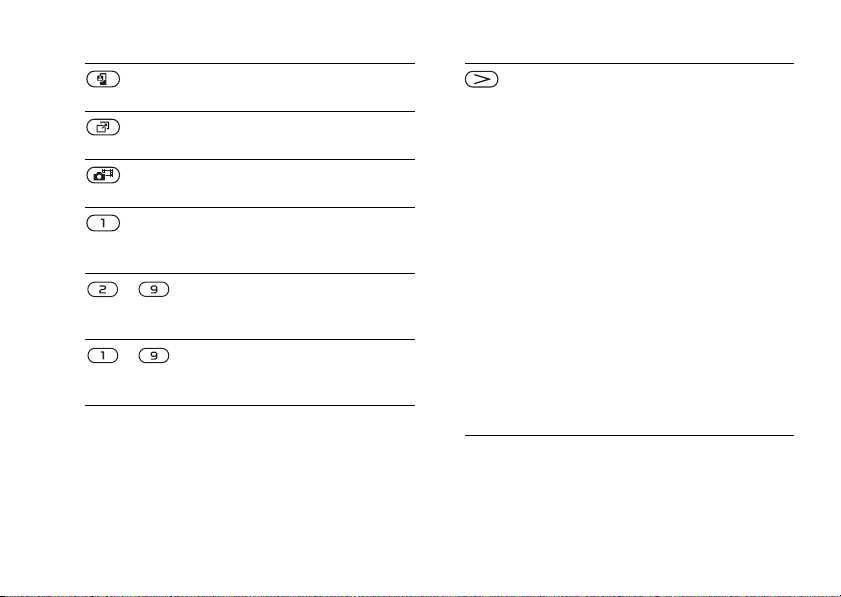
Telefonunuzu tanõ yalõm
12
Bir video çağrõsõ yapmak veya video
çağrõsõ moduna girmek için basõn.
Aktivite menüsünü açmak için
bu tuşa basõn,
Resim çekmek veya bir video klip
kaydetmek için bu tuşa basõn.
Sesli mesaj servisinizi (eğer
ayarlanmõşsa) aramak için,
bu tuşu basõlõ tutun.
– Bu tuşlarõn herhangi birisini basõlõ
tutarak, belirli bir harf ile başlayan
kayõtlara ulaşabilirsiniz.
– Bu tuşlarõn herhangi birisine basõn
ve ardõndan hõzlõ arama yapmak için
Ara seçeneğini seçin.
% 16 Aktivite menüsü.
Bekleme modunda, durum bilgisini
görüntülemek için bu tuşa basõn.
Bir çağrõ alõrken, çağrõyõ reddetmek
için bu tuşa hõzlõca iki defa basõn.
Bir çağrõ alõrken, zil sesini kapatmak
için bu tuşa bir defa basõn.
Çağrõ sõrasõnda, ses seviyesini
arttõrmak için bu tuşa bir defa basõn.
Medya oynatõcõ’yõ kullanõrken
(küçültüldüğünde de), ses seviyesini
arttõrmak için bu tuşa basõn.
Bir önceki parçaya geri dönmek
için bu tuşu basõlõ tutun.
Kamerayõ kullanõrken, yaklaştõrma
yapmak için bu tuşa basõn.
Sesle arama yapmak için, bu tuşu
lõ tutun veya alternatif olarak
basõ
(eğer ayarlanmõşsa) sihirli
kelimenizi söyleyin,
% 30 Sesle arama.
This is the Internet version of the user's guide. © Print only for private use.
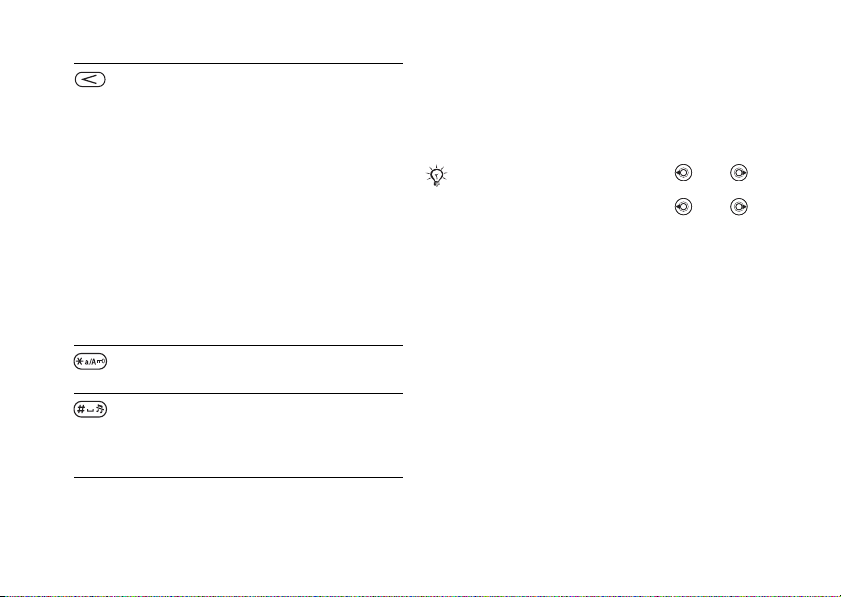
Telefonunuzu tanõyalõm
Bekleme modunda, durum bilgisini
görüntülemek için bu tuşa basõn.
Bir çağrõ alõrken, çağrõyõ reddetmek
için bu tuşa hõzlõca iki defa basõn.
alõrken, zil sesini kapatmak
Bir çağrõ
için bu tuşa bir defa basõn.
Çağrõ sõrasõnda, ses seviyesini
azaltmak için bu tuşa bir defa basõn.
Medya oynatõcõ’yõ kullanõrken
(küçültüldüğünde de), ses seviyesini
azaltmak için bu tuşa basõn.
Bir sonraki parçaya geçmek için
bu tuşu basõlõ tutun.
Kamerayõ kullanõrken, uzaklaştõrma
yapmak için bu tuşa basõn.
Kamerayõ kullanõrken, resim õşõğ õnõ
açmak için bu tuşa basõn.
Telefonun sesini kapatmak için
bu tuşu basõlõ tutun. Bir çağrõ
alõrken, zil sesini kapatmak için
bu tuşa bir defa basõn.
This is the Internet version of the user's guide. © Print only for private use.
Telefon dili
SIM kartlarõn büyük bir çoğunluğu, menülerde
kullanõlan dili otomatik olarak SIM kartõnõzõ satõn
aldõğõnõz ülkenin diline ayarlar. Eğer durum
bu değilse, önceden ayarlõ dil İngilizce’dir.
Bekleme modunda, her istediğinizde 8888
tuşlarõna basarak SIM dilinizi seçebilirsiniz.
Bekleme modunda, her istediğinizde 0000
tuşlarõna basarak İngilizce dilini seçebilirsiniz.
Telefonun dilini değiş tirmek için:
1 } Ayarlar } Genel sekmesi } Dil } Telefon dili.
2 Bir dil seçin.
Kõsayollar
Menülerde daha hõzlõ dolaşmanõn yolu kõsayollarõ
kullanmaktõr. Bir menüye daha hõzlõ bir şekilde
gitmek için tuş takõmõ kõsayollarõnõ ve belirli
fonksiyonlara ulaşmak için de, önceden tanõ mlõ
dolaşõm tuşlarõnõ kullanabilirsiniz. Dolaşõm tuşu
kõsayollarõnõ, ihtiyaçlarõnõza göre
düzenleyebilirsiniz.
13
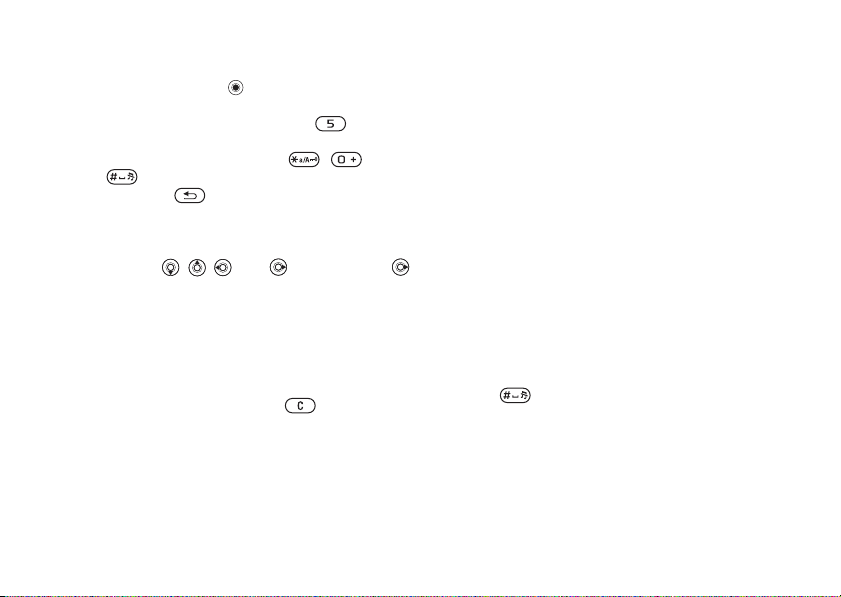
Telefonunuzu tanõ yalõm
Tuş takõmõ kõsayollarõnõ kullanma
Menülere girmek için tuşuna basõn ve gitmek
istediğiniz menünün numarasõnõ girin. Örneğin,
beşinci menü öğesine erişmek için, tuşuna
basõn. Onuncu, onbirinci ve onikinci menü
öğelerine gitmek için sõrasõyla, ,
ve tuşlarõna basõn. Bekleme moduna geri
dönmek için, tuşunu basõlõ tutun.
Dolaşõm tuşlarõ kõsayollarõnõ kullanma
Bekleme modunda, doğrudan bir fonksiyona
gitmek için , , veya tuşlarõna basõn.
tuşuna ilk defa bastõğõnõzda, kõsayol olarak hangi
fonksiyonu kullanmak istediğinizi seçebilirsiniz.
Bir dolaşõm tuşu kõsayolunu
düzenlemek için:
} Ayarlar } Genel sekmesi } Kõsayollar
ve düzenlemek istediğiniz kõsayolu seçin } Düzenle.
Bir kõsayolu silmek isterseniz, tuşuna basõn.
14
This is the Internet version of the user's guide. © Print only for private use.
Harfleri girme
Harfleri girmenin iki yolu bulunur, örneğin, mesaj
yazarken veya kayõtlara bir isim yazarken:
• Normal metin girişi
İstediğiniz harfin görüntülenmesi için, tuşlara arka
arkaya basarsõnõz.
•T9™ Metin Girişi
T9 Metin Girişi yöntemi, her defasõnda bir tuşa
basõldõğõnda, içerisindeki dahili sözlük yardõmõyla
en sõk kullanõlan kelimenin tanõnmasõ esasõyla
çalõşõr. Bu yolla, istediğiniz harf tuşun üzerindeki
ilk harf olmasa da, her tuşa sadece bir defa
basarsõnõz.
Yazõ dilleri
Harf girmeye başlamadan önce, yazõ yazarken
kullanmak istediğiniz dilleri seçmeniz gerekir.
Yazõ yazarken, seçtiğiniz dillerin birine geçmek
için,
Yazõ dilini seçmek için:
1 } Ayarlar } Genel sekmesi } Dil } Yazma dili.
2 Kullanmak istediğiniz her dile gelin
tuşunu basõlõ tutun.
işaretleyin. Menüden çõkmak için, } Kaydet.
ve
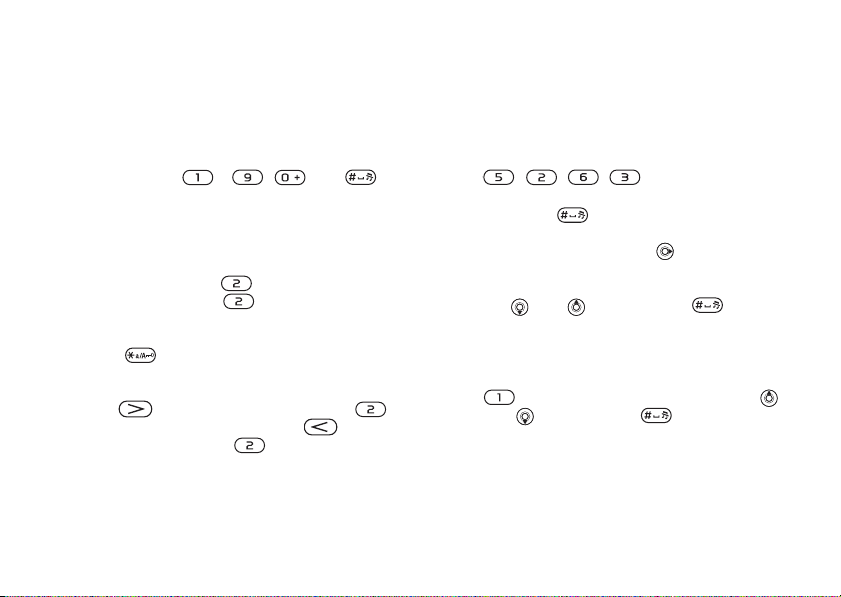
Telefonunuzu tanõyalõm
Normal metin girişini kullanarak
harfler girmek için:
1 Metin girmek için, metin girişinin mümkün
olduğu bir fonksiyonun içinde olmalõsõnõz,
} Mesajlar } Yeni mesaj yaz } SMS.
örneğin
2 İstediğiniz karakter ekranda belirene kadar,
arka arkaya
tuşlarõna basõn. Hangi karakterleri
seçebileceğinizi, ekranõn sağ üst köşesindeki
kutuda görebilirsiniz.
Örnek:
•Bir ‘A’ girmek için, tuşuna bir defa basõn.
•Bir ‘B’ girmek için, tuşuna hõzlõca iki
defa basõn.
• Büyük ve küçük harfler arasõnda geçiş yapmak
için,
• Ses ayar tuşunu belirli harflere ulaşmak için
kõsayol olarak kullanabilirsiniz. Bir ‘B’ girmek
için
tuşuna basõn. Bir ‘C’ girmek için ses ayar
tuşunu basõlõ tutun ve tuşuna basõn.
ses ayar tuşunu basõlõ tutun ve
This is the Internet version of the user's guide. © Print only for private use.
– , veya
tuşuna basõn ve harfi girin.
T9™ Metin Girişini kullanarak harfler
girmek için:
1 Metin girmek için, metin girişinin mümkün
olduğu bir fonksiyonun içinde olmalõsõnõz,
} Mesajlar } Yeni mesaj yaz } SMS.
örneğin
2 Örneğin “Jane” kelimesini yazmak isterseniz,
3 Eğer görüntülenen kelime istediğiniz
4 Mesajõnõzõ yazmaya devam edin. Bir nokta
, , , tuşlarõna basõn.
kelimeyse,
ve bir boşluk ekleyin. Boşluk eklemeden
kelimeyi kabul etmek için,
Eğer görüntülenen kelime istediğiniz kelime
değilse, alternatif kelimeleri görüntülemek
veya tuşlarõna basõn. tuşuna
için
basarak kelimeyi kabul edin ve bir boşluk
ekleyin.
veya diğer noktalama işaretlerini girmek için,
tuşuna basõn ve ardõ ndan arka arkaya
veya tuşlarõna basõn. tuşuna basarak
kabul edin.
tuşuna basarak kabul edin
tuşuna basõn.
15
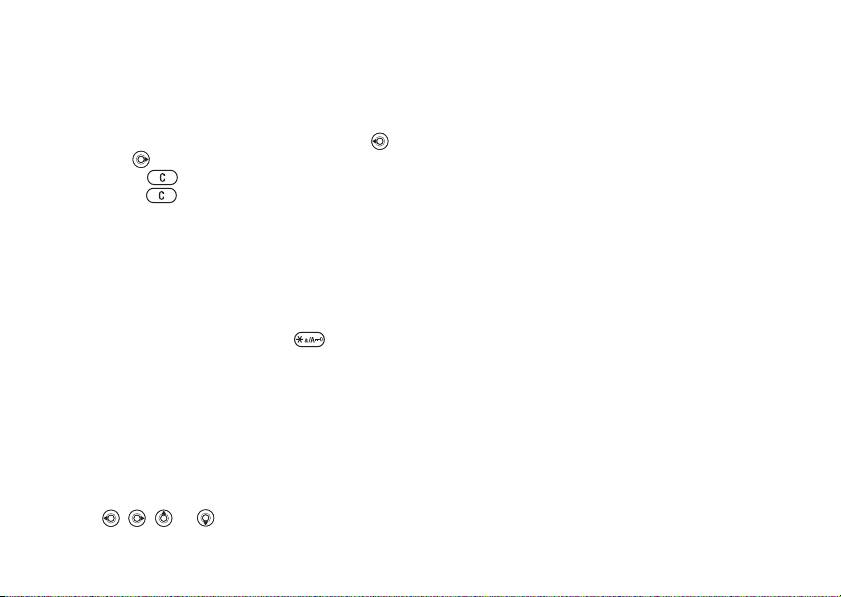
Telefonunuzu tanõ yalõm
T9 Metin Girişi sözlüğüne kelimeler
eklemek için:
1 Harfleri girerken, } Seçim } Kelimeyi hecele.
2 Önerilen kelimeyi, normal metin girişi
kullanarak düzenleyin. Harfler arasõnda
ve tuşlarõ ile dolaşõn. Bir karakteri silmek
için, tuşuna basõn. Tüm kelimeyi silmek
için, tuşunu basõlõ tutun.
3 Kelimeyi düzenlediğinizde, } Ekle.
Kelime T9 Metin Girişi sözlüğüne eklenir.
Metin Girişi kullanarak tekrar bu kelimeyi
T9
girdiğinizde, kelime alternatif kelimeler
arasõnda görünecektir.
Başka bir yazma yöntemi seçmek için:
Önceden veya harfleri girerken, tuşuna
basarak bir başka yazma yöntemi seçin.
Seçenekler listesi
Harfleri girerken veya öncesinde, seçenekler
listesini görüntülemek için } Seçim tuşuna basõn.
Bu liste aşağõdakilerin bazõlarõnõ veya tümünü
içerebilir:
• Sembol ekle – semboller ve noktalama işaretleri,
örneğin ? ve , görüntülenir. Semboller arasõnda
, , ve tuşlarõnõ kullanarak dolaşõn.
16
This is the Internet version of the user's guide. © Print only for private use.
• Öğe ekle – resimler, melodiler sesler,
kalõplar ve animasyonlar.
• Kelimeyi hecele – sadece T9 Metin Girişi için.
Önerilen kelimeyi, normal metin girişi
kullanarak düzenleyin.
• Yazma dili – kullanõlabilir yazõ dillerinin listesi
belirir.
• Yazõ yöntemi – geçerli yazõ dili için mevcut olan
giriş yöntemlerinin listesi görüntülenir.
• Sözlük (T9) – T9 Metin Girişi sözlüğünü açõn
veya kapatõn.
• Kelime önerileri – bir kelimeyi yazarken,
kelime önerilerinin görüntülenip
görüntülenmeyeceklerini seçin.
• Kelimelerim – sözlüğe eklediğiniz kelimelerin
listesini düzenleyin.
• Ulusal karakterl. – yer kazanmak için, dile özel
karakterleri kapatõn. Bu seçenek sadece bazõ yazõ
dilleri için belirir.
Aktivite menüsü
Telefondaki neredeyse her menüden aktivite
menüsünü açarak, yeni etkinlikleri görebilir,
düzenleyebilir ve bookmark’lara ve kõsayollara
erişebilirsiniz.
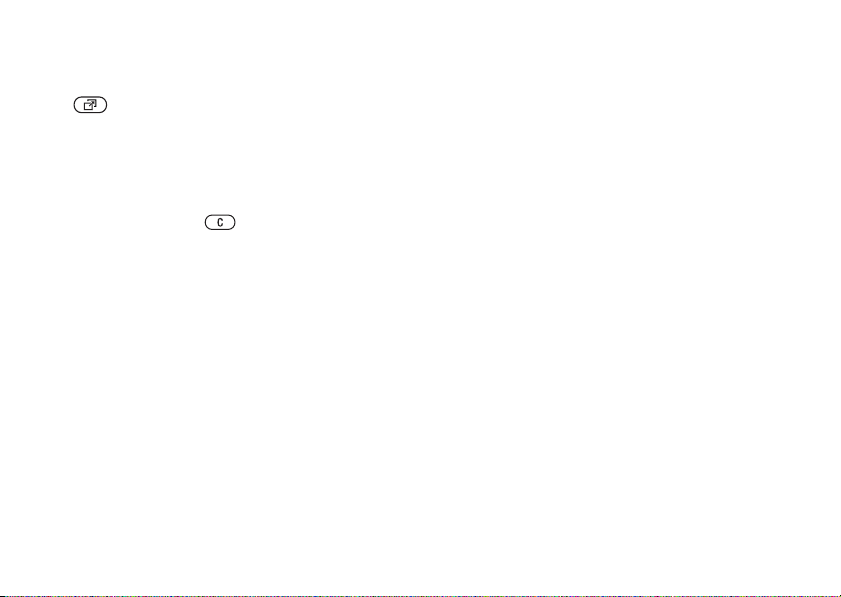
Telefonunuzu tanõyalõm
Aktivite menüsünü kapatmak
ve
açmak için:
tuşuna basõn.
Aktivite menüsü sekmeleri
• Yeni etkinlikl. – bu sekme, cevapsõz çağrõlar
ve mesajlar gibi yeni etkinlikleri gösterir. Yeni
bir etkinlik oluştuğunda, sekme ekranda belirir.
Bir etkinliği, etkinlik sekmesinden kaldõrmak
veya silmek için,
• Kõsayollarõm – bu sekme, kõsayollarõnõzõ ve arka
planda çalõşan uygulamalarõnõzõ gösterir.
Kõsayollarõ ekleyebilir, onlarõ silebilir veya
onlarõn sõralarõnõ değiştirebilirsiniz. Bir kõsayolu
seçtiğinizde ve uygulama açõldõğõnda,
diğer
programlar kapatõlõr veya küçültülür.
• Bookmark’lar – Bu sizin kendi Internet
bookmark’larõnõzõ gösterir. Bir bookmark’õ
seçtiğinizde ve tarayõcõ açõldõğõnda,
programlar kapatõlõr veya küçültülür.
diğer
tuşuna basõn.
Yeni etkinlikler için bir görünüm
seçmek için:
Yeni etkinliklerin, aktivite menüsünde
görüntülenmeleri yerine, açõlan metin kutularõ
olarak görüntülenmelerini istiyorsanõz,
} Ayarlar } Genel sekmesi } Yeni etkinlikler
} Açõlan pencere.
This is the Internet version of the user's guide. © Print only for private use.
Dosya yöneticisi
Telefon belleğinde kayõtlõ olan dosyalar ile işlem
yapmak için, dosya yöneticisini kullanõn. Resimler,
Videolar, Sesler, Temalar, Oyunlar, Uygulamalar
ve Web sayfalarõ gibi dosyalar, klasörlerin içine
dosyalar olarak kaydedilir. Telefonunuzun
tanõmlayamadõğõ tüm dosyalar Diğer klasörüne
kaydedilir. Bazõ önceden tanõmlõ klasörlerin içine,
içlerine kayõtlõ dosyalarõnõzõ taşõyabileceğiniz
kendi alt klasörlerinizi oluşturabilirsiniz.
Ayrõca kaydedilmiş dosyalarõnõzõ bir bilgisayara
da aktarabilirsiniz,
dosya transferi ve
Dosya yöneticisinden bir dosyayõ
kullanmak için:
1 Resimler veya Sesler klasörlerinin içinden bir
dosyayõ seçili yapõn.
2 } Seçim } Kullanõm şekli. Dosya ile ne yapmak
istediğinizi seçin.
% 75 Bluetooth kullanarak
% 76 USB kablo.
17
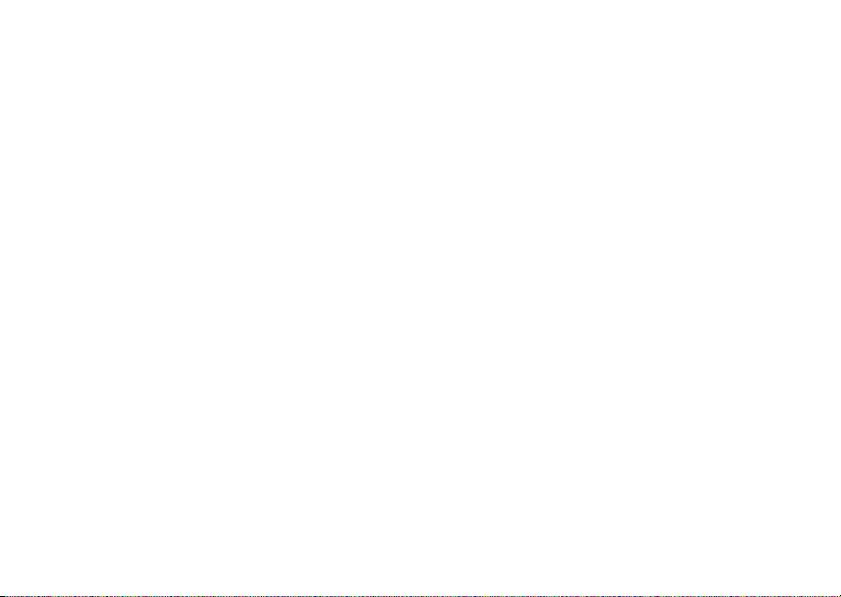
Telefonunuzu tanõ yalõm
Bir dosyayõ bir klasöre taşõmak için:
1 } Dosya yöneticisi ve bir klasörü açõn.
2 Bir dosyaya gelin, örneğin taşõmak istediğiniz
bir resme,
} Klasöre taşõ.
3 Dosyayõ taşõmak istediğiniz hedef klasörü
seçin veya
ve klasöre isim verin, } Tamam.
} Seçim } Dosyalarõ düzenle
Yeni klasör seçeneğini seçin
Bir alt klasör oluşturmak için:
1 } Dosya yöneticisi ve bir klasörü açõn.
2 } Seçim } Yeni klasör ve klasör için bir
isim girin.
3 } Tamam tuşuna basarak klasörü kaydedin.
Birden fazla dosya seçmek için:
1 } Dosya yöneticisi ve bir dosya seçin } Seçim
} İşaretle } Birçoğunu işaretl.
2 Tarama yapõn ve İşaretle veya Seç. kald.
seçeneklerine ile başka dosyalar seçin.
Bir klasördeki tüm dosyalarõ
seçmek için:
} Dosya yöneticisi ve bir dosya seçin } Seçim
} İşaretle, Tüm. işar. veya seçimi kaldõrmak için
Tüm seç. kaldõr seçeneklerini seçin.
18
This is the Internet version of the user's guide. © Print only for private use.
Dosyalarõ bir bilgisayara taşõmak
veya kopyalamak için:
% 75 Bluetooth kullanarak dosya transferi.
% 76 USB kablo.
Dosya bilgisi
Mevcut aktarma yöntemlerini kullanarak indirilen
veya alõnan öğeler telif haklarõ ile korunuyor
olabilir. Eğer bir dosya korunuyorsa, o dosyayõ
kopyalayamayabilir veya gönderemeyebilirsiniz.
Dosyanõn bilgilerini görmeyi isteyebilirsiniz.
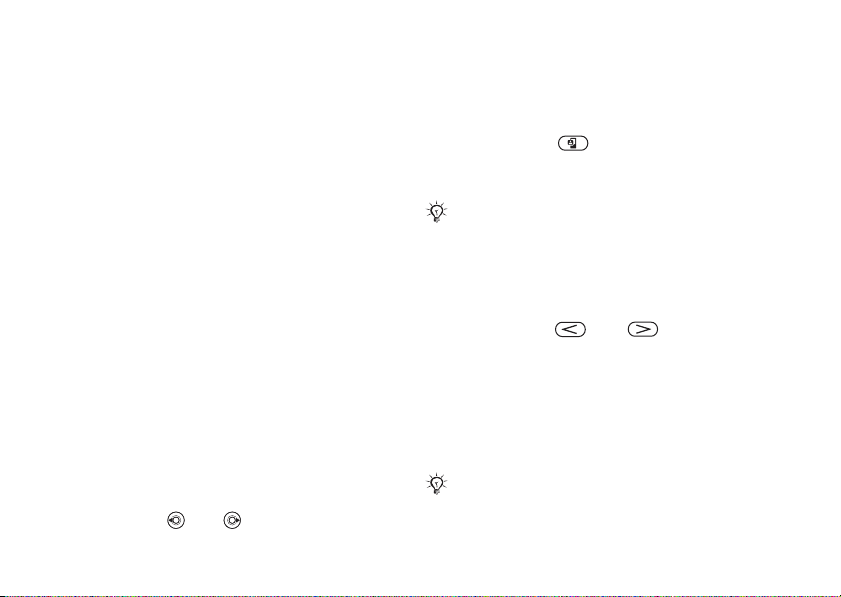
Arama
Arama
Çağrõlar, video çağrõlarõ, kayõtlar, sesle kontrol,
seçenekleri.
çağrõ
Çağrõlar yapma
Herhangi bir çağrõ yapmanõz veya almanõz için önce
telefonunuzu açmalõ ve bir şebeke kapsamõnda
bulunmalõsõnõz.
yapma. Bir video çağrõsõ yapmak için,
% 21 Video çağrõsõ.
Şebekeler
Telefonu açtõğõnõzda, kapsama alanõ içindeyse
otomatik olarak ana şebekenizi seçer. Eğer kapsama
alanõ içinde değilse, şebeke operatörünüzün
o şebeke ile anlaşma yapmõş olmasõ halinde diğer
bir şebekeyi de kullanabilirsiniz. Buna serbest
dolaşõm (roaming) adõ verilir.
Kullanmak istediğiniz şebekeyi seçebilirsiniz
veya tercihli şebekeler listenize bir şebeke
ekleyebilirsiniz. Ayrõca, otomatik tarama sõrasõnda
şebekelerin seçilme sõralarõnõ belirleyebilirsiniz.
Tüm bu seçenekler için,
sekmesi } Mobil şebekeler. Sekmeler arasõnda
dolaşmak için veya tuşlarõnõ kullanõn.
% 7 Telefonu açma ve çağrõ
} Ayarlar } Bağlantõ
This is the Internet version of the user's guide. © Print only for private use.
Bir çağrõ yapmak için:
1 Telefon numarasõnõ girin (gerekirse uluslar
arasõ ülke kodlarõ ve alan kodlarõ ile birlikte).
2 } Ara ve bir sesli çağrõ yapõn veya bir video
çağrõsõ için tuşuna basõn. Seçenekleri
görmek için, } Seçim.
3 } Bitir ve çağrõyõ bitirin.
Çağrõ listesinden ve kayõtlar içinden numaralarõ
arayabilirsiniz,
Ayr õca çağrõ yapmak için sesinizi de kullanabilirsiniz,
% 24 Kayõtlar ve % 29 Çağrõ listesi.
% 30 Sesle kontrol.
Ahizenin ses seviyesini
değiştirmek için:
Çağrõ sõrasõnda veya tuşlarõna basarak
ahizenin ses seviyesini değiştirebilirsiniz.
Sesli çağrõ sõrasõ nda hoparlörü
kullanmak için:
1 } Seçim } Hoparlörü aç ile hoparlörü açõn.
2 } Seçim } Hoparlörü kapat ile hoparlörü
kapatõn.
Hoparlörü kullanõrken, telefonu kulağõnõzõn yanõnda
tutmayõn. Bu, kulağõnõza zarar verebilir.
19
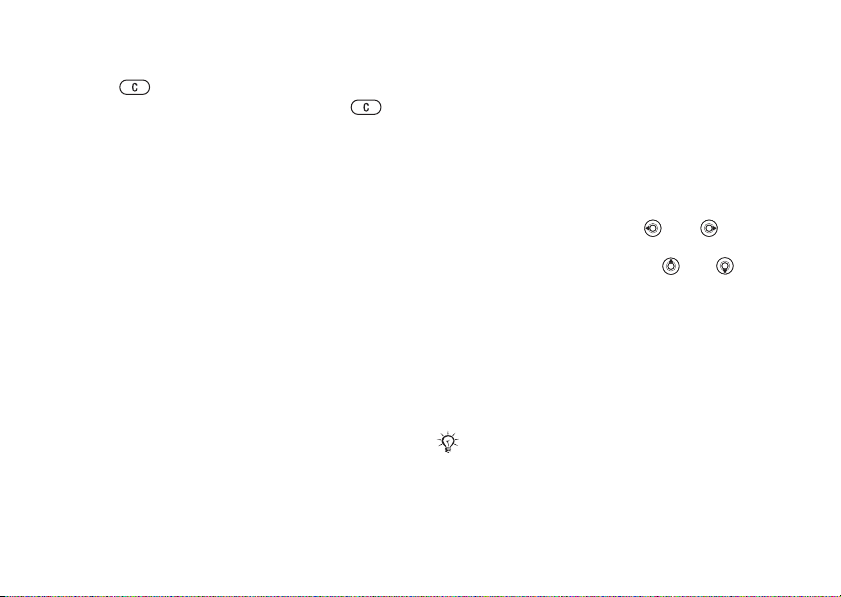
Arama
Mikrofonu kapatmak için:
1 tuşunu basõlõ tutun.
2 Görüşmeye geri dönmek için, tekrar
tuşunu basõlõ tutun.
Çağrõlar alma
Bir çağrõ aldõğõnõzda, telefon çalar ve arayanõn
numarasõ görüntülenir (aboneliğiniz Arayan Hattõn
Kimliği servisini destekliyorsa ve arayanõn
numarasõ belirlenmişse).
Eğer numara kayõ tlarõnõzda varsa, isim, numara
ve (eğer atanmõşsa) resim de görüntülenir. Eğer
numara gizli numaraysa,
Bir çağrõyõ cevaplamak için:
} Cevapla.
Bir çağrõyõ reddetmek için:
} Meşgul veya ses seviyesi düğmesine hõzlõca iki
defa basõn.
Cevapsõz çağrõlar
Eğer cevaplayamadõğõnõz bir çağrõnõz varsa
ve Yeni etkinlikler, Aktivite menüsü olarak
ayarlanmõşsa, cevapsõz çağrõ Aktivite menüsü
içinde görüntülenir. Cevapsõz numarayõ aramak
için, } Ara.
20
This is the Internet version of the user's guide. © Print only for private use.
Gizli numara görüntülenir.
Eğer Yeni etkinlikler Açõlan pencere olarak
ayarlanmõşsa, cevapsõz çağrõlarõn sayõsõnõ gösteren,
Cevapsõz çağrõlar: belirir. Cevapsõz çağrõlarõ çağrõ
listesinde görüntülemek için } Evet. Eğer cevapsõz
çağrõlarõ daha sonra görmek isterseniz, } Hayõr.
Cevapsõz çağrõlarõnõzõ kontrol
etmek için:
1 } Çağrõlar }, Cevapsõz sekmesi. Sekmeler
arasõnda dolaşmak için veya tuşlarõnõ
kullanõn.
2 Bir numaraya gelmek için veya tuşlarõnõ
kullanõn ve bir numarayõ aramak için } Ara
tuşuna basõn.
Otomatik tekrar arama
Numarayõ tekrar aramak için:
Eğer çağrõ bağlanmazsa ve ekranda Yeniden dene?
mesajõ belirirse } Evet.
Beklerken telefonu kulağõnõzõn yanõnda tutmayõn.
Çağrõ bağlandõğõnda, telefon size yüksek sesli bir
sinyal verir.
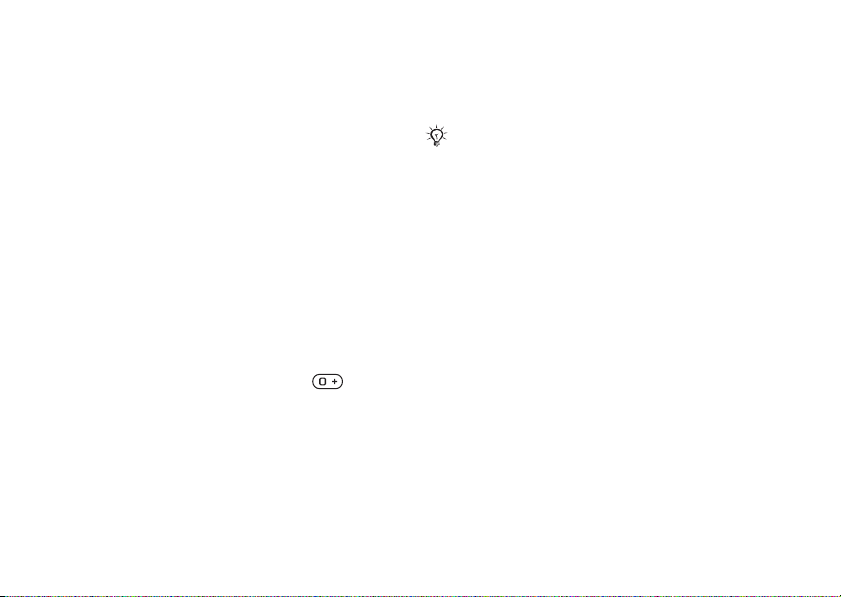
Arama
Telefon numarayõ en fazla on defa veya
aşağõdakilerden birisi gerçekleş ene kadar
tekrar arar:
•Çağrõ bağlanana kadar
•Siz İptal tuşuna basana kadar
•Siz bir çağrõ alana kadar
Otomatik tekrar arama data çağrõlarõ için
kullanõlamaz.
Uluslararasõ çağrõ yapma
Uluslar arasõ bir çağrõ yaparken +, aradõğõnõz
ülkenin uluslararasõ çõkõş koduna dönüşür.
Şebeke operatörünüzün anlaşma yapmõş olmasõ
durumunda, farklõ bir şebekeyi kullanarak yurt
dõşõndan da çağrõ yapabilirsiniz.
Uluslararasõ çağrõlar yapma
1 Ekranda + işareti belirene kadar tuşunu
basõlõ tutun.
2 Ülke kodunu, alan kodunu (baştaki sõfõr
olmadan) ve telefon numarasõnõ girin,
} Ara.
Acil durum çağrõlarõ
Telefonunuz, uluslararasõ acil durum numaralarõ,
örneğin 112’yi ve 911’i destekler. Böylece
herhangi bir ülkede, bir 3G (UMTS) veya GSM
This is the Internet version of the user's guide. © Print only for private use.
şebekesinin kapsama alanõ içinde, SIM kartõnõz
takõlõ olsun veya olmasõn bu numaralarõ
kullanõlarak acil durum çağrõsõ yapabilirsiniz.
Bazõ ülkelerde, farklõ acil durum numaralarõ
kullanõlabilir. Şebeke operatörünüz bu nedenle
SIM kartõnõza, ilave yerel acil durum numaralarõ
kaydetmiş olabilir.
Acil durum çağrõsõ yapmak için:
Örneğin, 112’yi (uluslararasõ acil durum numarasõ)
tuşlayõn, } Ara.
Yerel acil durum numaralarõnõzõ
görmek için:
} Kayõtlar } Seçenekler } Özel numaralar
} Acil çağrõ num.larõ.
Video çağrõsõ
Video çağrõsõ ile, konuştuğunuz kişiyi ekranõnõzda
görebilirsiniz.
Başlamadan önce
Bir video çağrõsõ yapmak için, sizin ve konuştuğunuz
kişinin 3G (UMTS) servisini destekleyen bir
aboneliğinizin olmasõ ve bir 3G (UMTS) şebekesinin
kapsama alanõ dahilinde olmanõz gerekir.
21
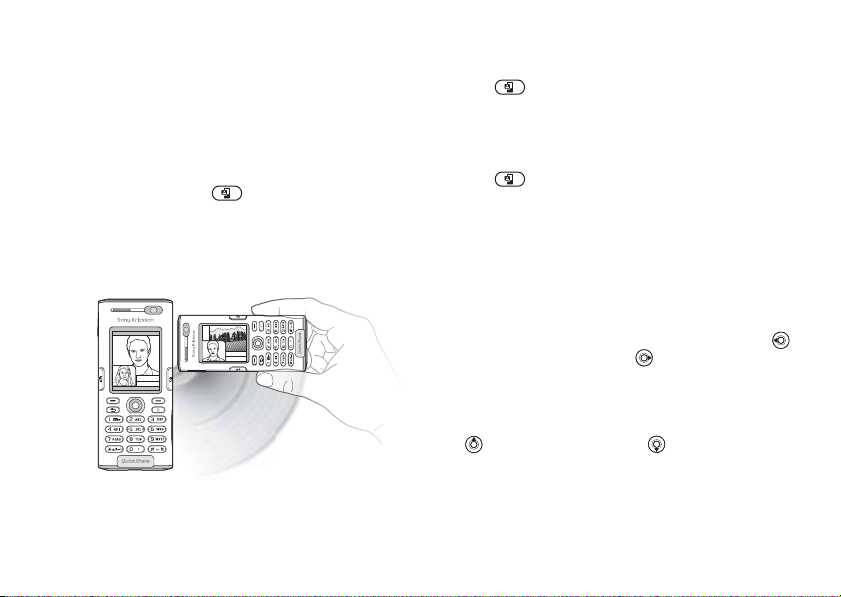
Arama
3G (UMTS) servisi, durum çubuğunda 3G simgesi
görüldüğünde kullanõlabilir.
Video çağrõsõ demo modu
Video çağrõsõ fonksiyonlarõnõ çağrõ yapmadan
da kullanabilirsiniz, örneğin bir görünüm ayarlamak
ve çağrõ yapmadan önce nasõl göründüğünüzü
kontrol etmek için. tuşuna basõn.
Demo modunda, video çağrõsõ fonksiyonlarõnõn
bir çoğu kullanõlabilir.
Bir video çağrõsõ yapmak için,
22
This is the Internet version of the user's guide. © Print only for private use.
1 3G (UMTS) servisi kullanõlabilir olduğunda,
2 Telefon numarasõnõ girin ve Ara tuşuna basõn.
3 Kamera tuşuna basõn veya ön kameradan arka
tuşuna basõn.
Kayõtlarõnõzdan bir telefon numarasõ nõ
çağõrmak için,
istediğiniz telefon numarasõna gelin } Ara veya
tuşuna basõn.
kameraya geçiş yapmak için lens kapağõnõ
açõn. Telefonu dikey olarak tutun, böylece
konuştuğunuz kişi görüntüyü doğru açõ ile
görebilir.
} Çağrõ } Kayõtlar ve aramak
Giden video görüntüsünün
parlaklõğõnõ ayarlamak için:
Giden video resminin parlaklõğõnõ azaltmak için
tuşuna veya arttõrmak için tuşuna basõn.
Giden video görüntüsünü yaklaştõrmak
veya uzaklaştõrmak için:
Giden video görüntüsünü yaklaştõrmak için,
ve uzaklaştõrmak için de tuşuna basõn.
Gelen bir video çağrõsõnõ kabul
etmek
için:
Cevapla tuşuna basõn.
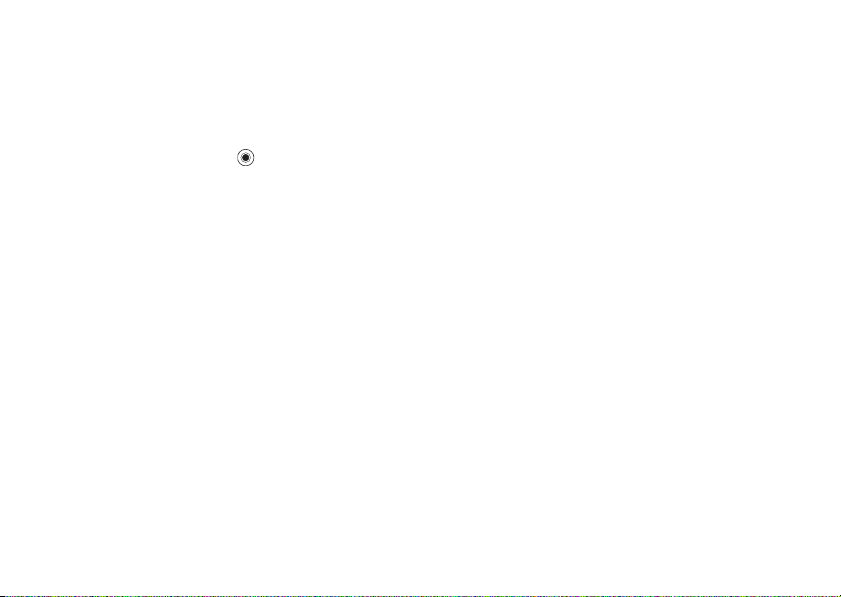
Arama
Bir video çağrõsõnõ bitirmek için:
Devam eden bir video çağrõsõ sõrasõnda,
Bitir tuşuna basõn.
Video çağrõsõ seçenekleri
Ön kamerayõ kullanõrken tuşuna basõn
ve aşağõdaki seçeneklerden birisini seçin:
• Kamerayõ durdur/Kamerayõ aç – giden video
kamerasõnõ açmak ve kapatmak için kullanõlõr.
Kamera kapalõ olduğunda alternatif bir resim
görüntülenir.
• Hoparlörü kapat/Hoparlörü aç – video çağrõsõ
sõrasõnda alõnan sesi açmak veya kapatmak için
kullanõlõr.
• Mikrofonu kapat/Mikrofonu aç – video çağrõsõ
sõrasõnda mikrofonu açmak ve kapatmak için
kullanõlõr (bu seçenek çağrõ sõrasõnda
kullanõlabilir).
• Resimleri değiştir – gelen veya gönderilen
videoyu tam ekran boyutunda görüntülemek
kullanõlõr.
için
• Küçük resmi gizle/Küçük res. göster – küçük
resmi gizlemek veya göstermek için kullanõlõr.
• Gece modu – aydõnlatma koşullarõnõn zayõf
olduğu durumlarda kullanõlõr. Bu ayar gönderilen
video görüntüsünü etkiler.
This is the Internet version of the user's guide. © Print only for private use.
• Gelişmiş – aşağõdaki seçenekleri görüntülemek
ve seçmek için kullanõlõr:
• Alternatif resim – bu resim, kamerayõ
kapattõğõnõzda karşõ tarafõn ekranõnda
görüntülenir.
• Cevaplama modu – bir video çağrõsõnõ
cevapladõğõnõzda, ön kameranõn açõk mõ
kapalõ mõ olacağõnõ seçmek için kullanõlõr.
Ön kamera kapalõyken cevap verirseniz,
Kamera düğmesine basarak kolaylõkla
açabilirsiniz.
• Kamera kalitesi – gönderilen video
görüntüsü için hangi resim kalitesini
kullanmak istediğinizi seçmek için
kullanõlõr. Bu ayar bir sonraki çağrõda
geçerli olur – devam eden çağrõda değil.
• Ayna efekti – gönderilen video
görüntüsünün ayna görüntüsünü
görürsünüz. Eğer ayna görüntüsünü açõk
konuma getirirseniz, kendinizi aynada
gördüğünüz gibi görürsünüz. Karşõ taraf
resminizi ayna efekti olmadan görür.
• Kayõtlar devam eden bir çağrõda
görüntülemek istediğiniz kaydõ seçin bir
kaydõn numarasõnõ veya e-posta adresini
kontrol etmek istediğinizde kullanõşlõdõr
(bu
seçenek çağrõ sõrasõnda görüntülenir).
23
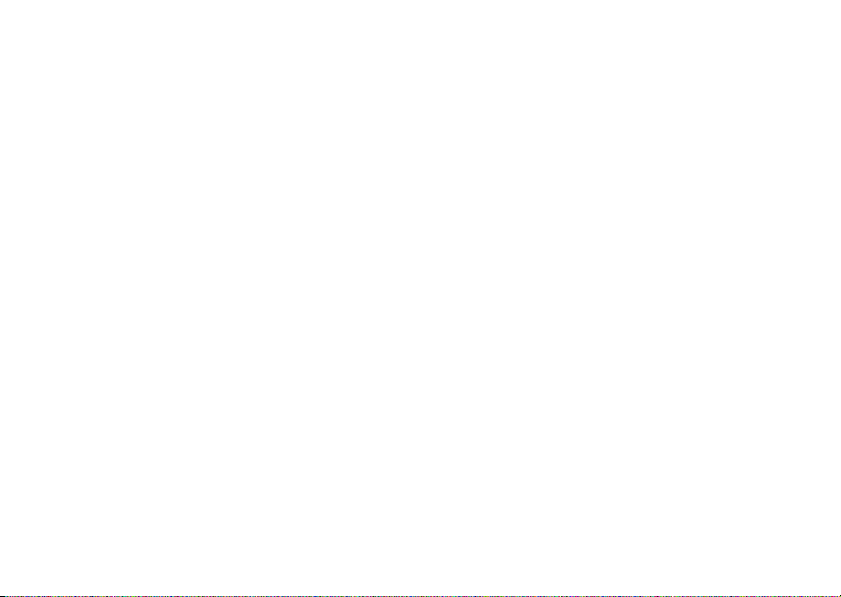
Arama
• Sesi aktar – Bluetooth kullanarak sesi
mikrofon kulaklõk cihazõna veya cihazõndan
aktarmak için kullanõlõr.
• Demo klibi – demo klibini açmak veya
kapatmak için kullanõlõr.
Kayõtlar
Kayõtlarõnõza ait bilgileri telefon belleğine, kayõtlar
olarak veya SIM karta isim ve numaralar olarak
kaydedebilirsiniz. Hangi kayõt bilgilerinin –
Tel.deki Kayõtlar veya SIM numaralarõ – varsayõlan
olarak görüntüleneceğini seçebilirsiniz.
Yararlõ bilgiler ve ayarlar için } Kayõtlar
} Seçenekler.
Varsayõlan kayõt
Varsayõlan olarak Tel.deki Kayõtlar seçeneğini
kullanmayõ seçerseniz, kayõtlar, Kayõtlar içinde
bulunan tüm bilgileri gösterecektir. Eğer varsayõlan
olarak SIM numaralarõ seçeneğini seçerseniz,
kayõtlar sadece SIM karta kayõtlõ olan isimleri
ve numaralarõ görüntüleyecektir.
24
This is the Internet version of the user's guide. © Print only for private use.
Varsayõlan kayõtlarõ seçmek için:
1 } Kayõtlar } Seçenekler } Gelişmiş
} Varsayõlan kayõtlar.
2 Tel.deki Kayõtlar veya SIM numaralarõ
seçeneklerini seçin.
Kayõtlar
Kayõtlar bir adres defteri gibidir, içine isimleri,
telefon numaralarõnõ ve e-posta adreslerini
koyabilirsiniz. Kayõtlara isterseniz, resimler,
zil sesleri ve doğum günleri, e-posta, Web ve sokak
adresleri gibi kişisel bilgiler de ekleyebilirsiniz.
Bir kayda bilgi eklediğinizde, bu bilgi beş
değişik kategoride saklanõ r.
Telefona bir kayõt eklemek için:
1 } Kayõtlar } Yeni kayõt } Ekle.
2 İsmi doğrudan girin veya Ekle tuşuna basõn
ve ismi girin } Tamam.
3 Numarayõ doğrudan girin veya Ekle tuşuna
basõn ve numarayõ girin } Tamam.
4 Bir numara tipi seçin.
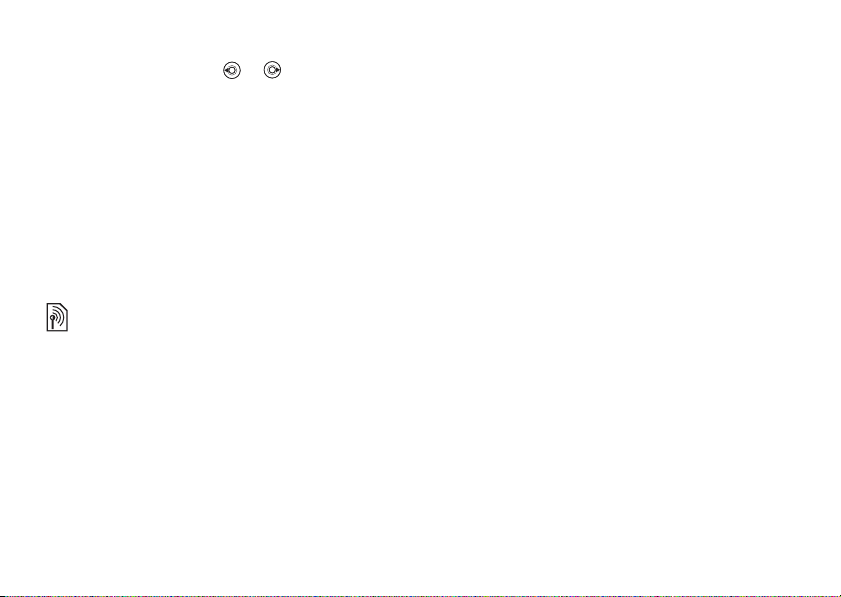
Arama
5 Sekmeler arasõnda ve tuşlarõ ile dolaşõn.
Daha fazla bilgi girmek için alanlarõ seçin.
Semboller girmek için, örneğin bir e-posta
adresinde @ işareti girmek için,
ve bir sembol seçin } Ekle.
6 Bilgileri girdiğinizde, } Kaydet.
SIM numaralarõ
SIM kartõnõzda, girişleri isim ve tek bir numara ile
kaydedebilirsiniz. Kaydedebileceğiniz girişlerin
sayõsõ, SIM kartõnõzdaki bellek miktarõna göre
değişir, bkz. Kayõtlar } Seçenekler } Gelişmiş
} Bellek durumu.
Daha fazla bilgi için şebeke operatörünüz ile iletişim
kurun.
} Semboller
Bir SIM numarasõ eklemek için:
Eğer varsayõlan kayõtlar, SIM numaralarõ ise bir
telefon kaydõ eklerken kullandõğõnõz adõmlarõ tekrar
edin. SIM numaralarõna, sadece isim ve numara
ekleyebilirsiniz.
This is the Internet version of the user's guide. © Print only for private use.
Her zaman SIM karta kaydet
Telefonu, girişleri otomatik olarak SIM karta
kaydedecek şekilde ayarlayabilirsiniz. Bu ayar ile,
telefon belleğindeki kayõtlar içine eklediğiniz veya
telefon belleğindeki kayõtlarõn içinde düzenlediğiniz
isimler ve numaralar, SIM karta da kaydedilir.
Kaydedilebilecek telefon numaralarõnõn sayõsõ,
SIM kartõn türüne bağlõdõr.
İsimleri ve telefon numaralarõnõ
otomatik olarak SIM karta
kaydetmek
1 } Kayõtlar } Seçenekler } Gelişmiş
} SIM’e oto. kayõt.
2 Açõk seçeneğini seçin.
Belleği kontrol etme
Bellek durumu fonksiyonu ile, telefon belleğinde
ve SIM belleğinde kaç adet boş konumunuz
olduğunu kontrol edebilirsiniz.
Eğer bellek dolduysa, yeni kayõtlar ekleyebilmek
için bazõ kayõ tlarõ silmeniz gerekir,
silmek için:.
için:
% 27 Bir kaydõ
Belleği kontrol etmek için:
} Kayõtlar } Seçenekler } Gelişmiş
} Bellek durumu.
25
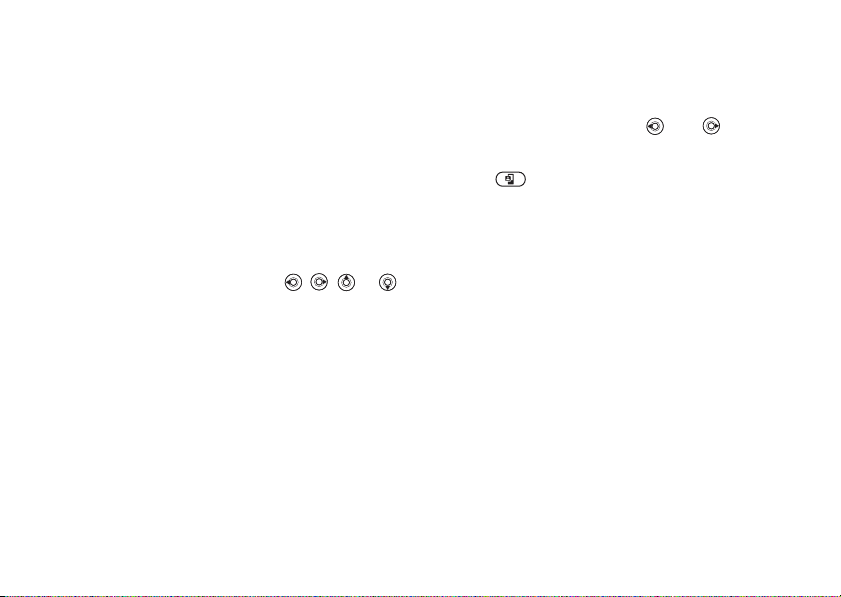
Arama
Resimler ve kişisel zil sesleri
Bir telefon kaydõna, resim veya kişisel bir zil sesi
ekleyebilirsiniz. O kişi aradõğõnda, ekranda resim
görüntülenir (bunun için aboneliğinizin Arayan
Hattõn Kimliği servisini desteklemesi
gerekmektedir) ve o zil sesi çalõnõr.
Telefondaki bir kayda zil sesi veya
resim eklemek için:
1 } Kayõtlar ve resim veya zil sesi eklemek
istediğiniz kaydõ seçin } Seçim
} Kaydõ düzenle.
2 İlgili sekmeye gitmek için, , , ve
tuşlarõnõ kullanõn. } Resim: veya Zil sesi } Ekle.
3 Bir resim veya ses seçin. Kaydõ kaydetmek
Kayõtlarõ arama
Kayõtlarõnõz için kaydettiğiniz numaralarõn birini
veya SIM karta kaydettiğiniz bir numarayõ
arayabilirsiniz.
ayarlõysa, kayõtlardan veya SIM karttan çağrõ
yapmayõ seçebilirsiniz.
ayarlõysa, sadece SIM kart üzerindeki numaralarõ
arayabilirsiniz.
26
} Kaydet.
için,
Eğer telefondaki kayõtlar varsayõ lan olarak
Eğer SIM numaralarõ varsayõlan olarak
This is the Internet version of the user's guide. © Print only for private use.
Telefondaki bir kaydõ aramak için:
1 } Kayõtlar. Aramak istediğiniz kayda gelin
veya kaydõn ilk harfini veya harflerini girin.
2 Kayõt seçili olduğunda, veya tuşlarõna
basarak bir numarayõ seçin } Ara. Bir video
çağrõsõ yapmak için, kayõt seçili olduğunda
tuşuna basõn.
Bir SIM numarasõ nõ aramak için:
1 } Kayõtlar. Eğer SIM numaralarõ varsayõlan
olarak ayarlõysa, listeden aramak istediğiniz
ismi veya numarayõ seçin
2 Eğer telefondaki kayõtlar varsayõlan olarak
ayarlanmõşsa,
} SIM numaralarõ ve listeden aramak
istediğiniz ismi ve numarayõ seçin } Ara.
Kayõt için sor
Bir çağrõyõ bitirdiğinizde veya bir mesaj aldõğõnõzda,
telefon size o telefon numarasõnõn veya e-posta
adresinin kayõtlarõ nõza kaydedilmesini isteyip
istemediğinizi sorabilir.
Kayõt için sor özelliğini
etkinleştirmek için:
} Kayõtlar } Seçenekler } Gelişmiş
} Kaydetmek için sor } Açõk.
} Kayõtlar } Seçenekler
} Ara.
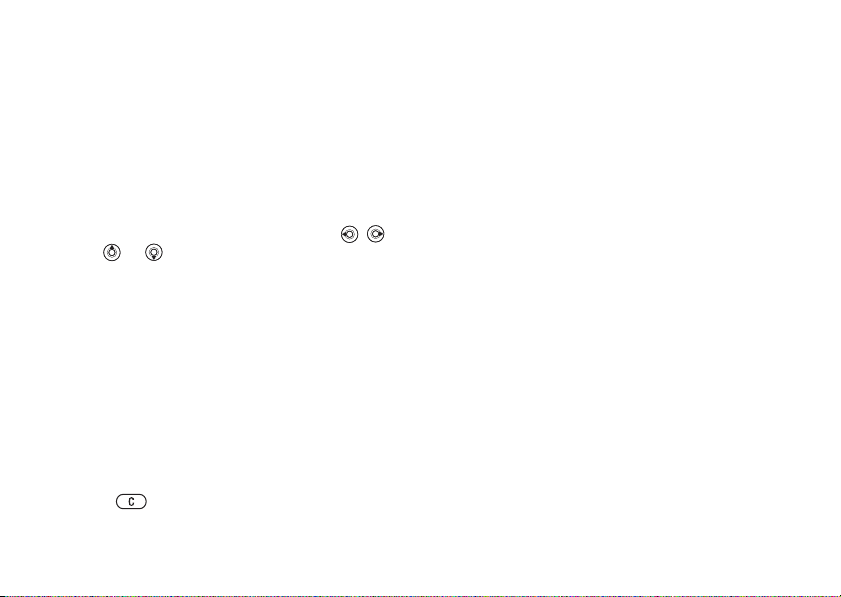
Arama
Kayõtlarõ güncelleme
Gerektiğinde, kayõtlarõnõ z içindeki tüm bilgileri
düzenleyebilir ve güncelleyebilirsiniz.
Telefondaki bir kaydõ
düzenlemek
1 } Kayõtlar ve bir kayõt seçin } Seçim
} Kaydõ düzenle.
2 İlgili sekmeye gitmek ve düzenlemek
istediğiniz bilgileri düzenlemek için,
Bir SIM numarasõ nõ düzenlemek için:
1 Eğer SIM numaralarõ varsayõlan olarak
ayarlanmõşsa,
istediğiniz ismi ve numarayõ seçin. Eğer
telefondaki kayõtlar varsayõlan olarak ayarlõysa,
} Kayõtlar } Seçenekler } SIM numaralarõ.
Düzenlemek istediğiniz ismi ve numarayõ seçin.
2 } Seçim } Düzenle ardõndan ismi ve numarayõ
düzenleyin.
Bir kaydõ silmek için:
} Kayõtlar ve silmek istediğiniz kaydõn üzerine
gelin, .
için:
, ,
ve tuşlarõnõ kullanõn } Kaydet.
} Kayõtlar ve düzenlemek
This is the Internet version of the user's guide. © Print only for private use.
Tüm kayõtlarõ silmek için:
1 } Kayõtlar } Seçenekler } Gelişmiş
} Tüm kayõtlarõ sil.
2 } Evet ve telefon kilit kodunu girin } Tamam.
Va r s a yõlan telefon kilit kodu 0000’dõr.
karta kaydedilen isimler ve numaralar
SIM
silinmez.
Telefondaki Kayõtlar için varsayõlan
öğeler
Telefonda kayõtlõ olan bir kaydõn ilk konumunda
varsayõlan öğe görüntülenir, bu nedenle erişimi
daha kolaydõr. Her bir kayõt için varsayõlan öğeyi
bir telefon numarasõ, e-posta adresi veya Web
adresi en başta görüntülenecek şekilde
ayarlayabilirsiniz. Eğer kendi varsayõlan öğenizi
seçmezseniz, cep telefonunuz varsayõlan
öğeniz olur.
Kaydõn varsayõlan öğesini
seçmek
1 } Kayõtlar ve bir kayda gelin } Seçim
2 Va r s a y õlan olmasõnõ istediğiniz,
için:
} Varsayõlan num.
numarasõnõ, e-posta adresini veya
telefon
adresini seçin.
We b
27
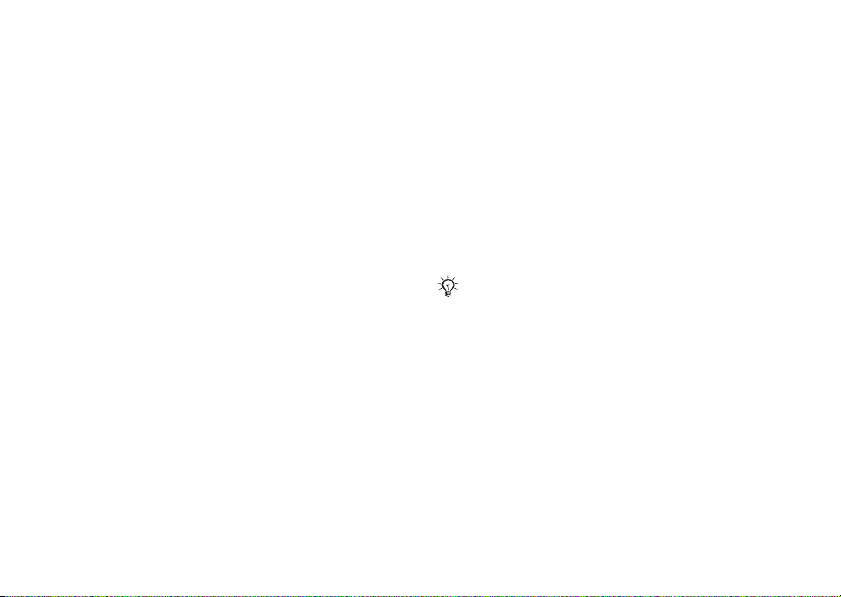
Arama
Kayõtlarõ gönderme
Kayõtlarõ mevcut transfer yöntemlerinden birini
kullanarak gönderebilirsiniz.
Bir kaydõ göndermek için:
} Kayõtlar ve bir kayõt seçin } Seçim } Kayõt gönder
ve bir transfer yöntemi seçin.
Tüm kayõtlarõ göndermek için:
} Kayõtlar } Seçenekler } Gelişmiş
} Tüm kayõtlarõ gön. ve bir transfer yöntemi seçin.
Kayõtlarõ senkronize etme
Kayõtlarõnõzõ yedekleyebilir ve Web üzerindeki bir
kayõtlar uygulamasõ ile senkronize edebilirsiniz.
Daha fazla bilgi için, lütfen servis sağlayõcõnõza
başvurun. İsterseniz kayõtlarõnõzõ bir bilgisayar
uygulamasõ ile de senkronize edebilirsiniz,
% 70 Senkronizasyon.
Kayõtlarõ uzaktan senkronize
için:
etmek
1 } Kayõtlar } Seçenekler } Kayõt senkronizas.
28
This is the Internet version of the user's guide. © Print only for private use.
2 Eğer birden fazla hesabõnõz varsa,
kullanacağõnõz hesabõ seçin
Eğer telefonunuzda bir hesabõnõz yoksa,
} Seç.
% 71 Uzaktan senkronizasyon ayarlarõnõ
girmek için:.
Kayõtlarõ kopyalama
Telefondaki kayõtlarõnõz ve SIM numaralarõnõz
arasõnda isimleri ve numaralarõ kopyalayabilirsiniz.
Tüm numaralarõ, veya tek bir numarayõ
kopyalamayõ seçin.
Telefondaki tüm kayõtlarõ SIM karta kopyaladõğõnõzda,
SIM kartta varolan tüm bilgiler değiştirilecektir.
İsimleri ve numaralarõ SIM karta
kopyalamak için:
1 } Kayõtlar } Seçenekler } Gelişmiş
} SIM’e kopyala.
2 Tümünü kopyala veya Numarayõ kopyala
seçeneklerini seçin.
İsimleri ve numaralarõ telefondaki
kayõtlarõn içine kopyalamak için:
1 } Kayõtlar } Seçenekler } Gelişmiş
} SIM’den kopyala.
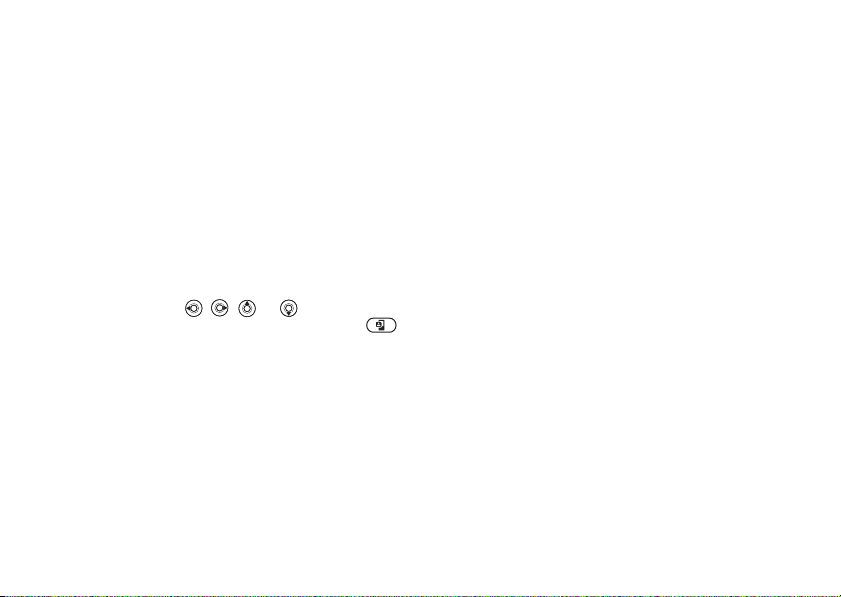
Arama
2 Tümünü kopyala veya Numarayõ kopyala
seçeneklerini seçin.
Çağrõ listesi
En son çağrõlarõn numaralarõ, çağrõ listesine
kaydedilir. Aranan, cevaplanan ve cevapsõz çağrõlar
farklõ sekmeler altõnda listelenir.
Çağrõ listesinden bir numarayõ
aramak için:
1 } Çağrõlar ve bekleme modunda bir
sekmeyi seçin.
2 Aramak istediğiniz isme veya numaraya
gelmek için,
} Ara veya bir video çağrõ sõ yapmak için
tuşuna basõn.
Çağrõ listesinden kayõtlara bir numara
eklemek için:
1 } Çağrõlar ve bekleme modunda bir
sekmeyi seçin.
2 Eklemek istediğiniz numaraya gelin } Seçim
} Numarayõ kaydet.
3 } Yeni kayõt ve yeni bir kayõt oluşturun veya
numarayõ eklemek istediğiniz önceden varolan
kaydõ seçin.
This is the Internet version of the user's guide. © Print only for private use.
, , ve tuşlarõ na basõn,
Çağrõ listesini silmek için:
} Çağrõlar } Tüm çağrõlar sekmesi } Seçim
} Tümünü sil.
Hõzlõ arama
Kolayca erişmek istediğiniz telefon numaralarõnõ,
telefonunuzdaki 1-9 numaralõ konumlara
kaydedebilirsiniz.
Hõzlõ arama için:
Bekleme modunda, pozisyon numarasõnõ girin
ve } Ara.
Hõzlõ arama numaralarõnõ ayarlamak
veya değiştirmek için:
1 } Kayõtlar } Seçenekler } Hõzlõ arama.
2 Listeden bir konuma gelin } Ekle veya
} Değiştir.
3 Pozisyon numarasõnõ eklemek istediğiniz
varolan bir kaydõ seçin.
Sesli mesaj
Eğer aboneliğiniz telesekreter servisini
destekliyorsa, bir çağrõyõ cevaplayamadõğõnõzda,
arayanlar sesli mesaj bõrakabilir.
29
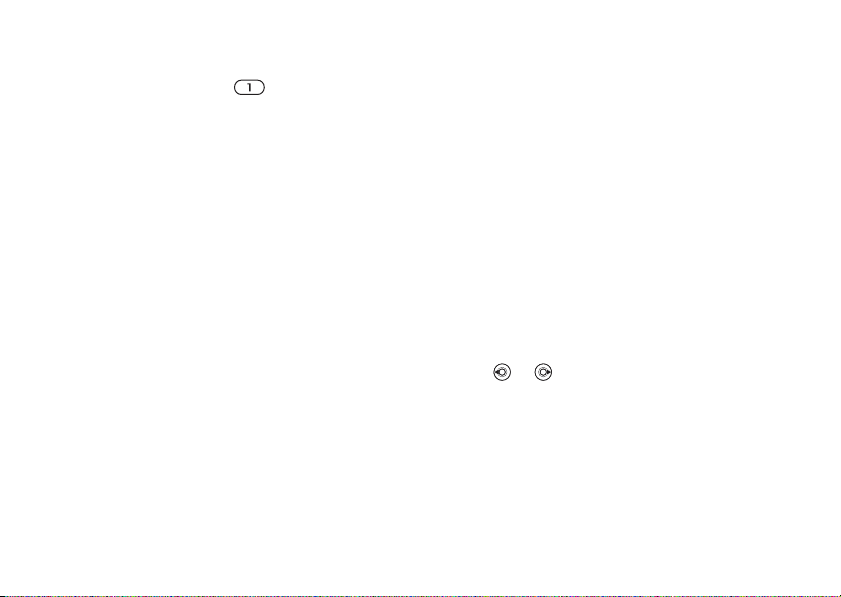
Arama
Sesli mesaj servisinizi arama
Sesli mesaj servisinizi tuşunu basõlõ tutarak
kolayca arayabilirsiniz. Eğer sesli mesaj numaranõzõ
henüz ayarlamadõysanõz, numarayõ girmek isteyip
istemediğiniz sorulacaktõr. Numarayõ girmek için,
} Evet. Numarayõ şebeke operatörünüzden alõrsõnõz.
Sesli mesaj numaranõzõ girmek için:
} Mesajlar } Ayarlar } Sesli mesaj num.
Sesle kontrol
Telefonunuzla birlikte, sesinizi kullanarak
aşağõdakileri gerçekleştirebilirsiniz:
• Sesle arama – ismi söyleyerek birini
arayabilirsiniz.
• Bir “sihirli kelime” söyleyerek, sesle kontrolü
aktifleştirebilirsiniz.
• Handsfree kit kullanõrken, çağrõlarõ sesinizle
cevaplama veya reddetme.
Ses komutlarõ sadece dahili telefon belleğine
kaydedilebilirler, SIM karta kaydedilemezler.
Kayõt sõrasõnda, sessiz bir ortamda olduğunuzdan
ve birbirlerinden ayõrt edilebilen isimler
kullandõğõnõzdan emin olun,
kaydetme ve kullanma ipuçlarõ.
30
This is the Internet version of the user's guide. © Print only for private use.
% 32 Ses komutlarõnõ
Sesle arama
Önceden kaydedilmiş ses komutunu söyleyerek
sesle arama yapabilirsiniz. Telefonu, portatif
handsfree, bir Bluetooth kulaklõk kullanarak veya
sihirli kelimenizi söyleyerek sesle arama
başlatabilirsiniz.
İlk olarak, sesle arama fonksiyonunu açmalõ
ses komutlarõnõzõ kaydetmelisiniz. Ses komutu
ve
olan telefon numaralarõnõn yanõnda bir
belirir.
simge
Sesle aramayõ devreye sokmak
ve isimleri kaydetmek için:
1 } Ayarlar } Genel sekmesi } Sesle kontrol
} Sesle arama } Aktifleştir } Evet
} Yeni ses komutu } Ekle ve bir kaydõ seçin.
2 Eğer kaydõn birden fazla numarasõ varsa,
ve tuşlarõnõ kullanarak numaralarõ
görebilirsiniz. Ses komutu eklemek istediğiniz
telefon numarasõnõ seçin. Ardõndan, seçtiğiniz
telefon numarasõ için “Burak cep” gibi bir ses
komutu kaydedin.
3 Talimatlar belirir. Tonu bekleyin ve kaydetmek
istediğiniz komutu söyleyin. Ses komutu size
geri dinletilir.
